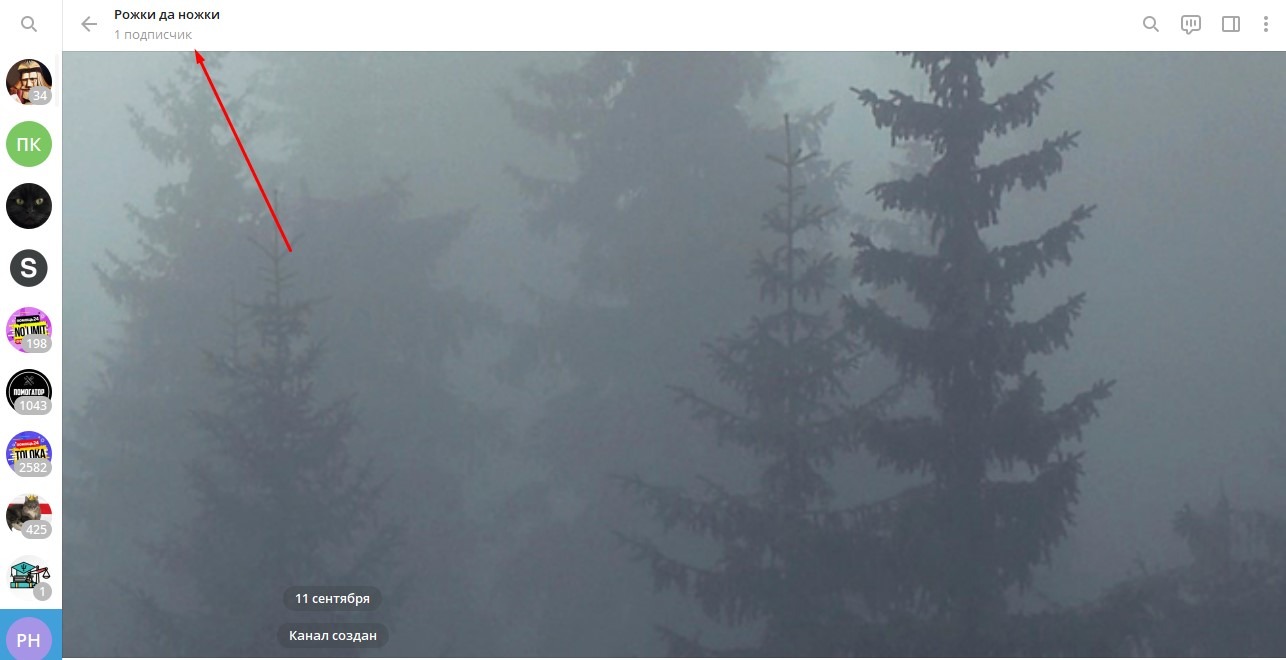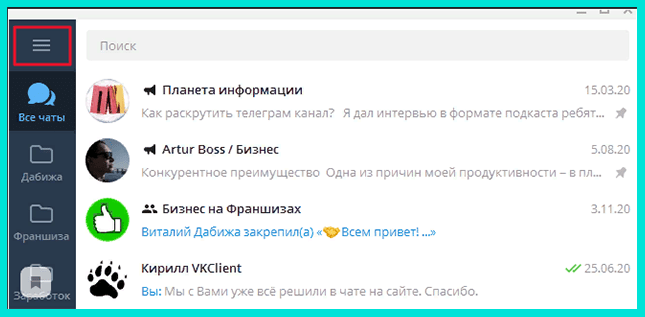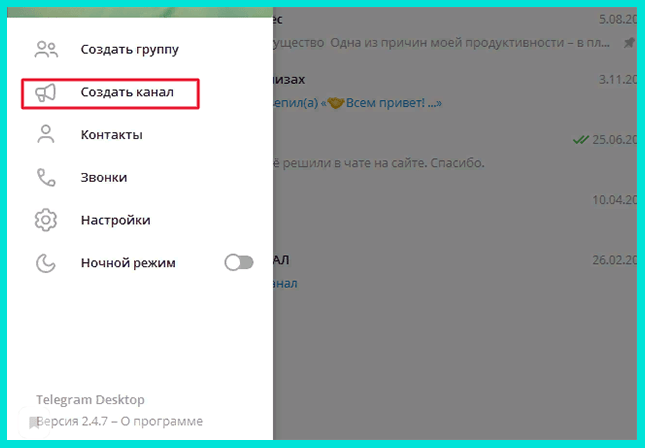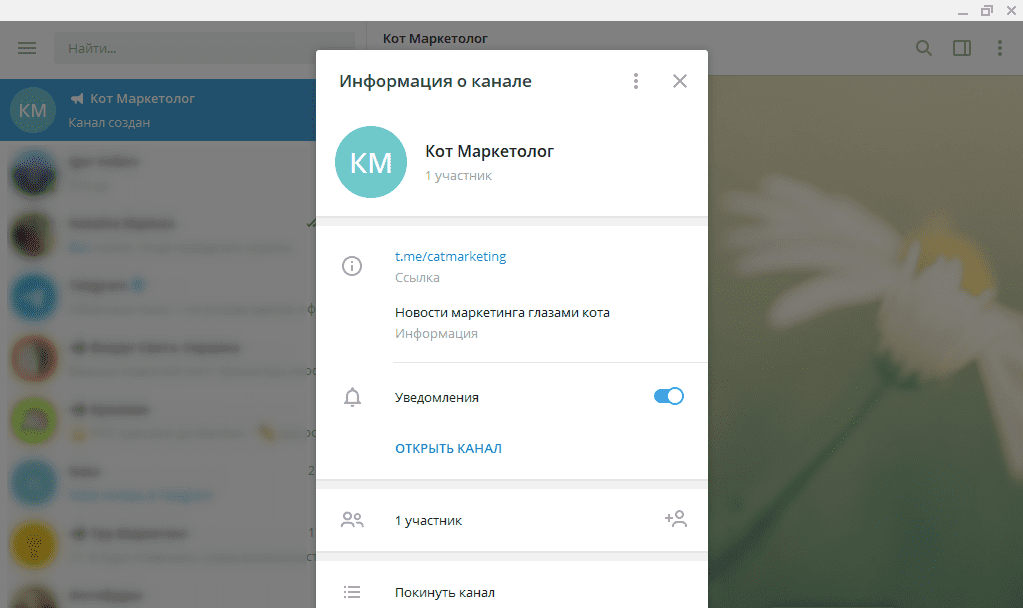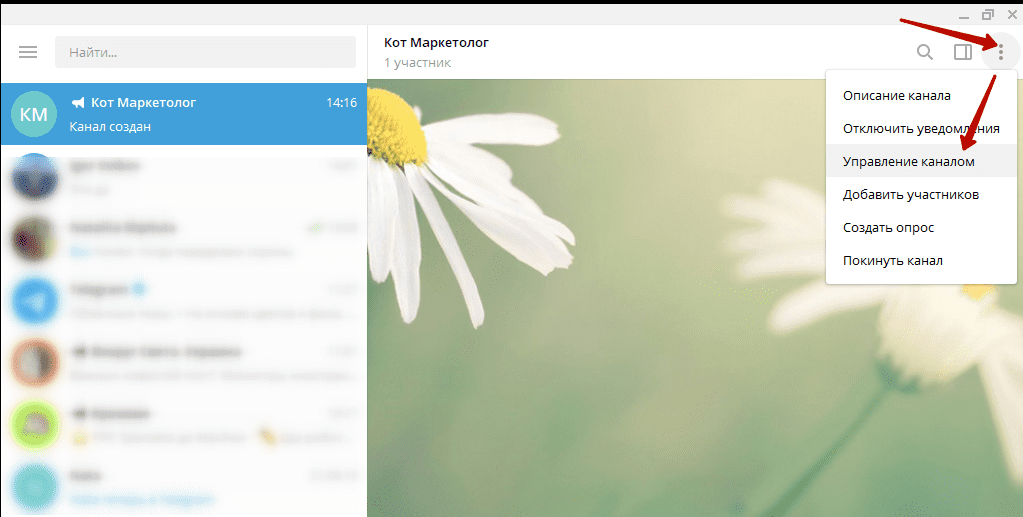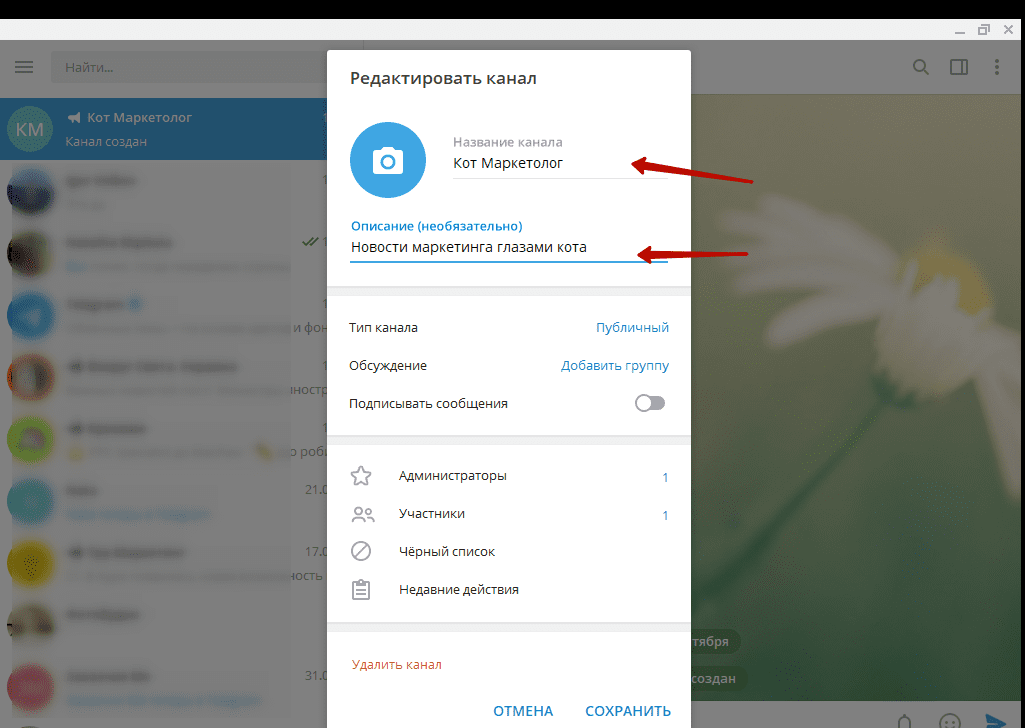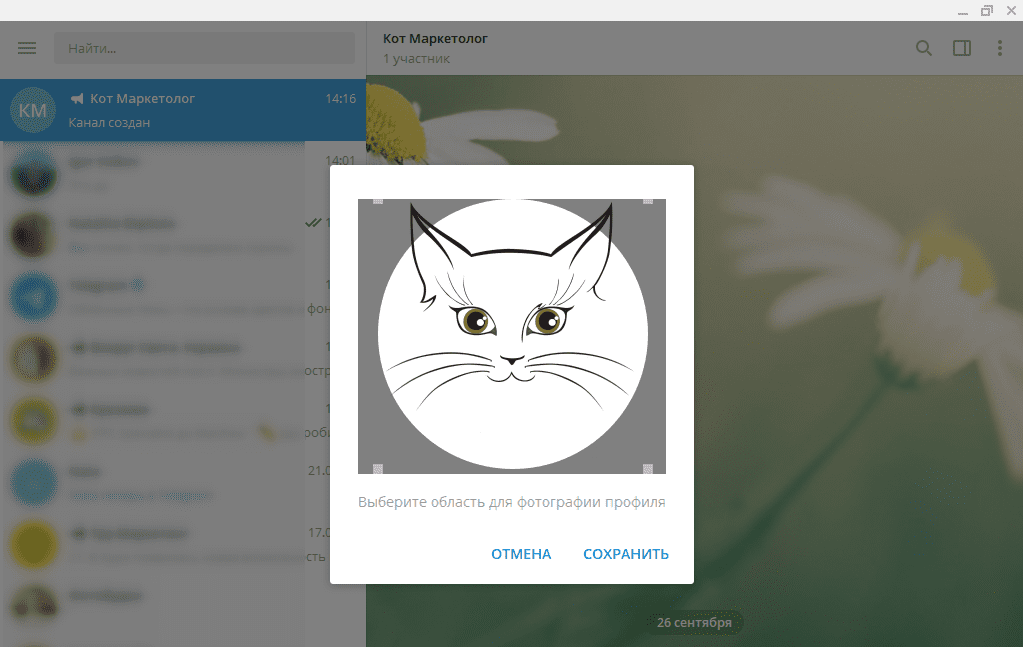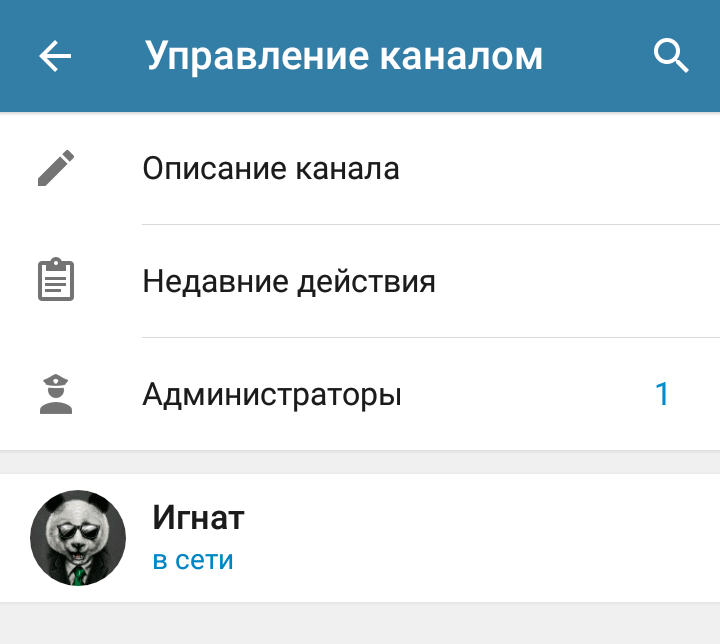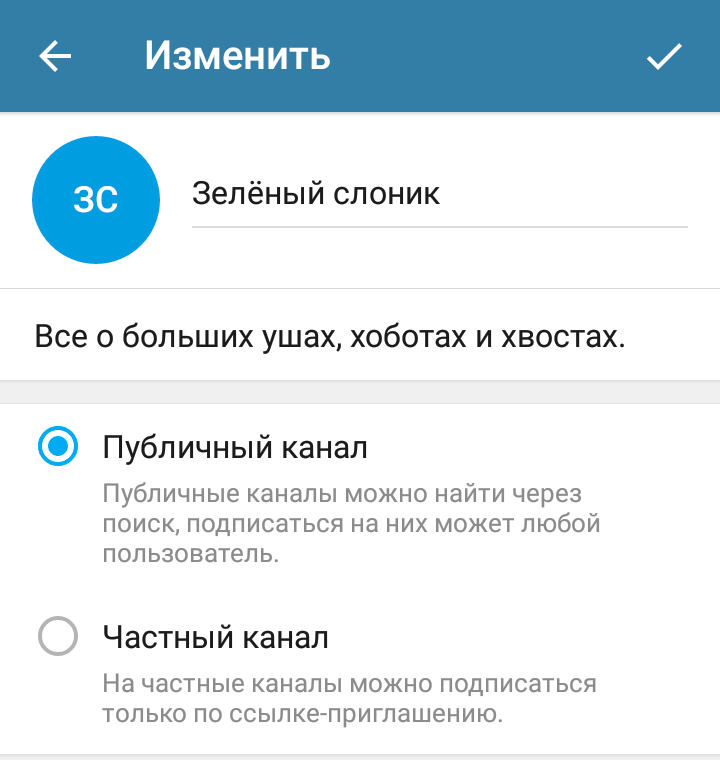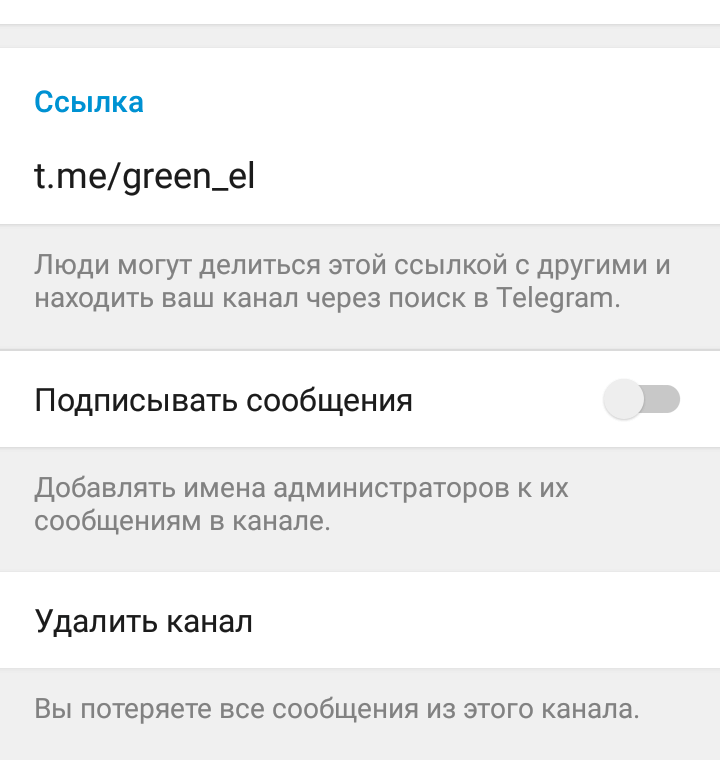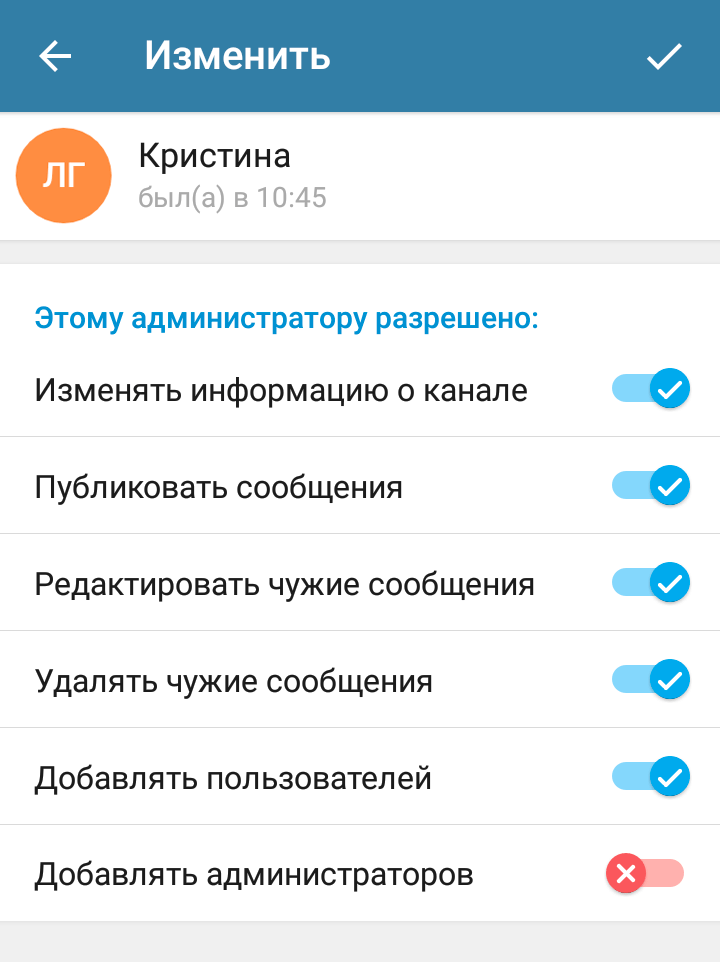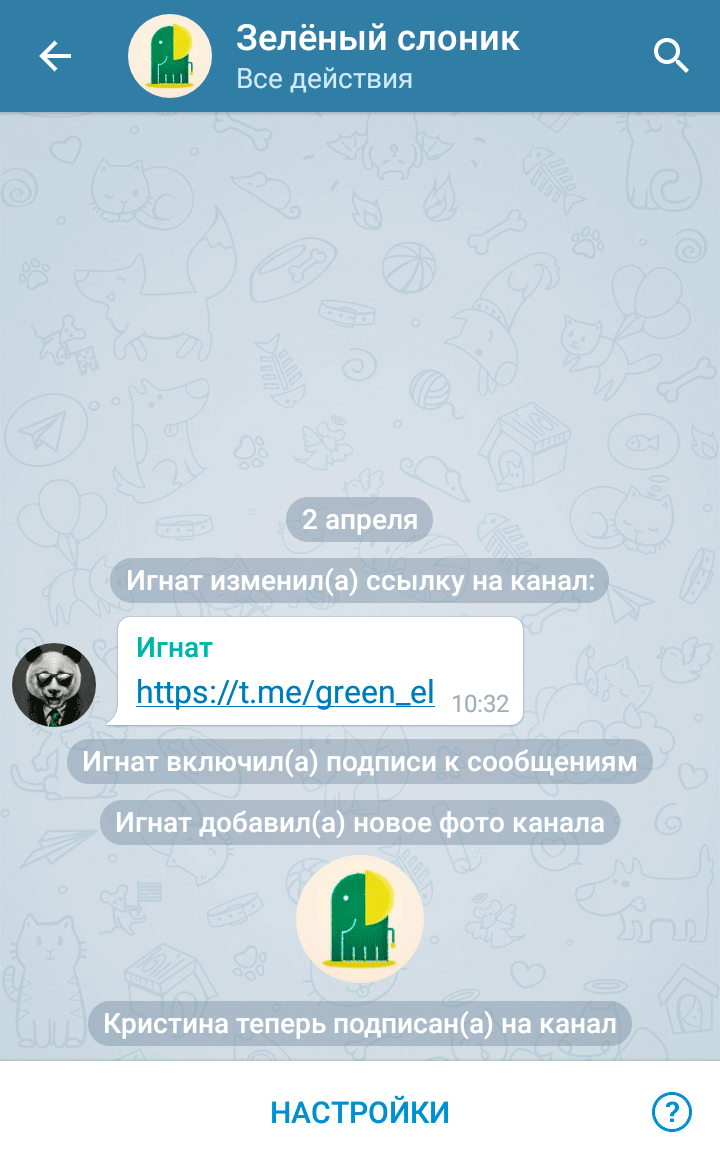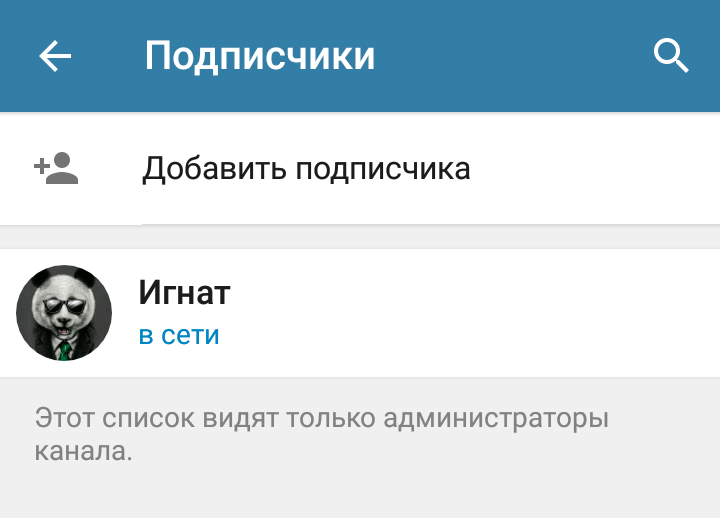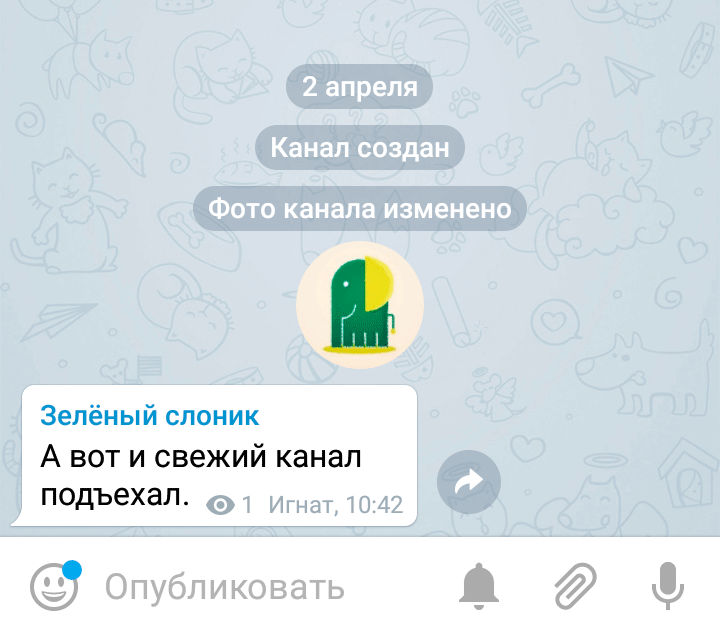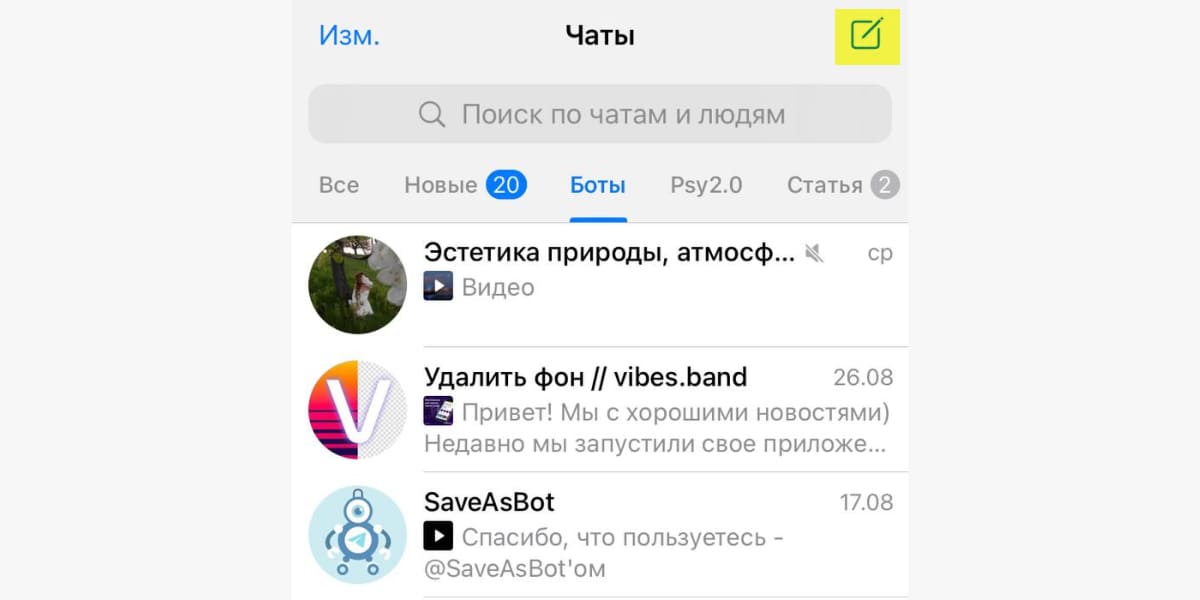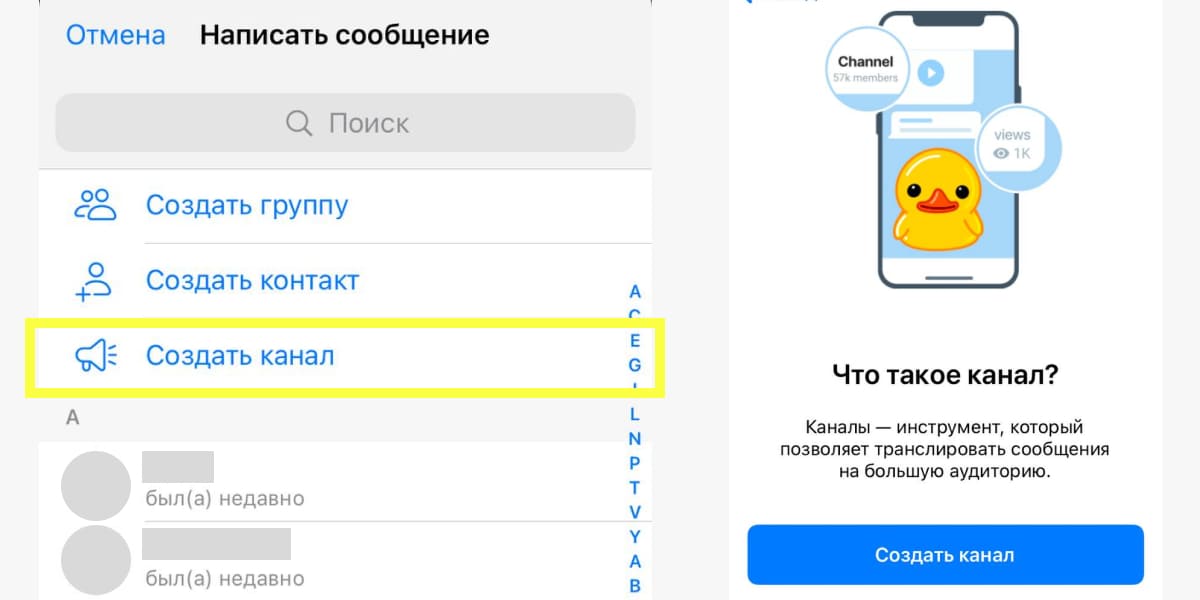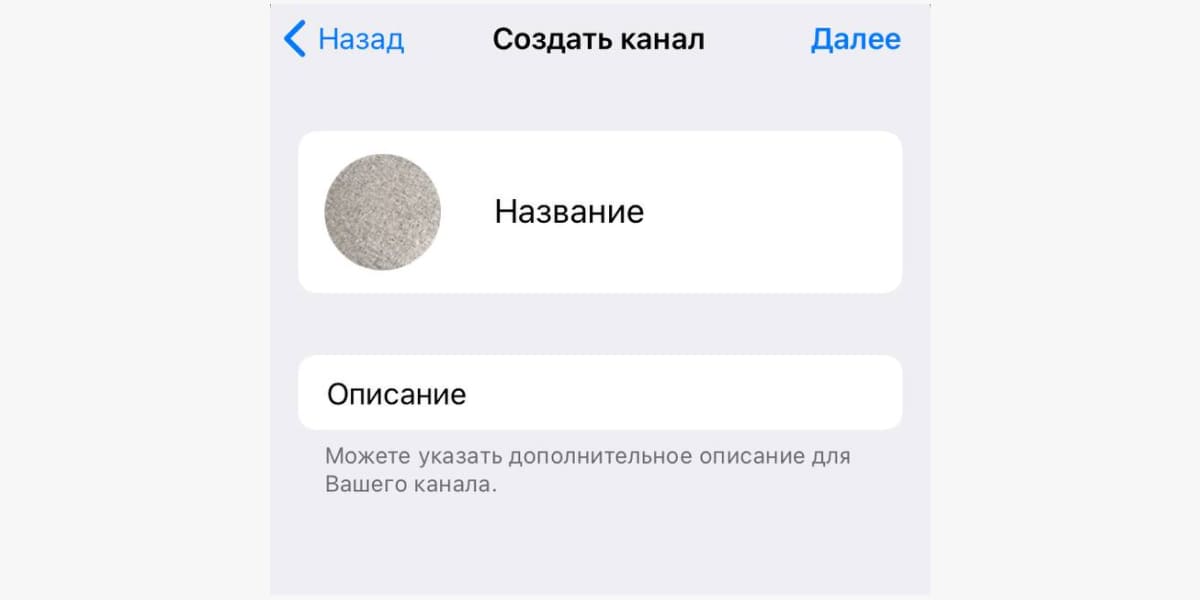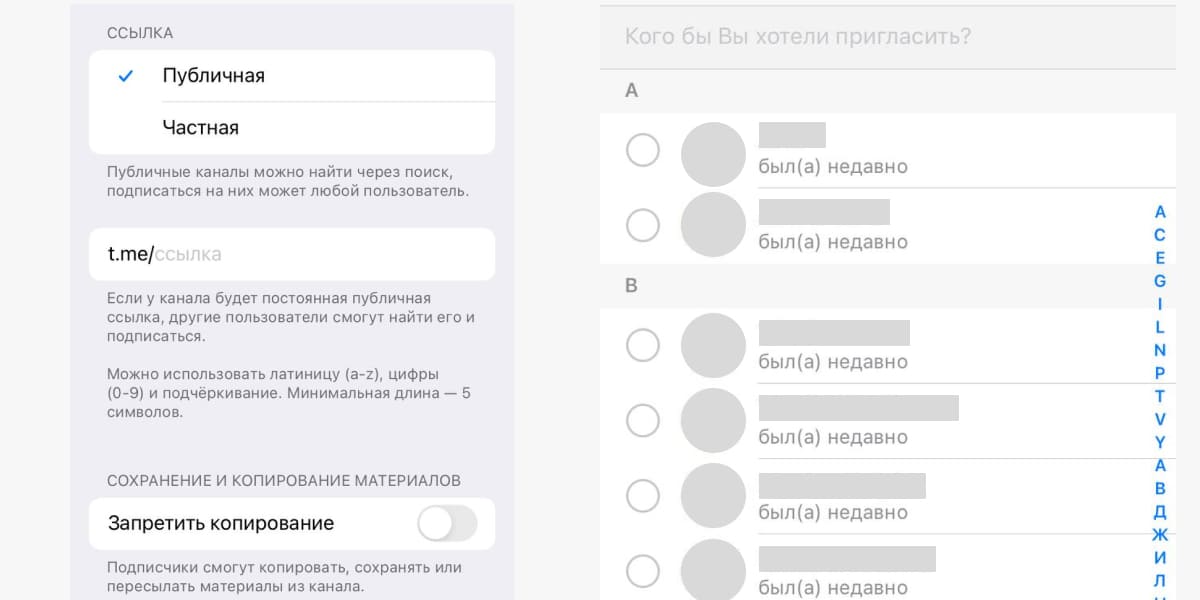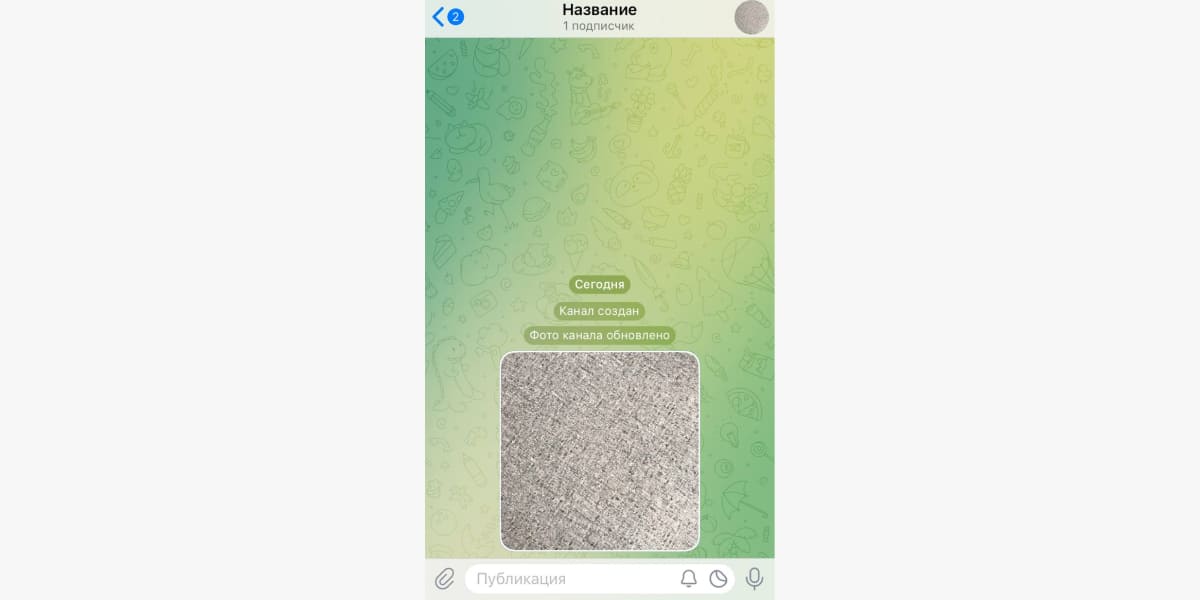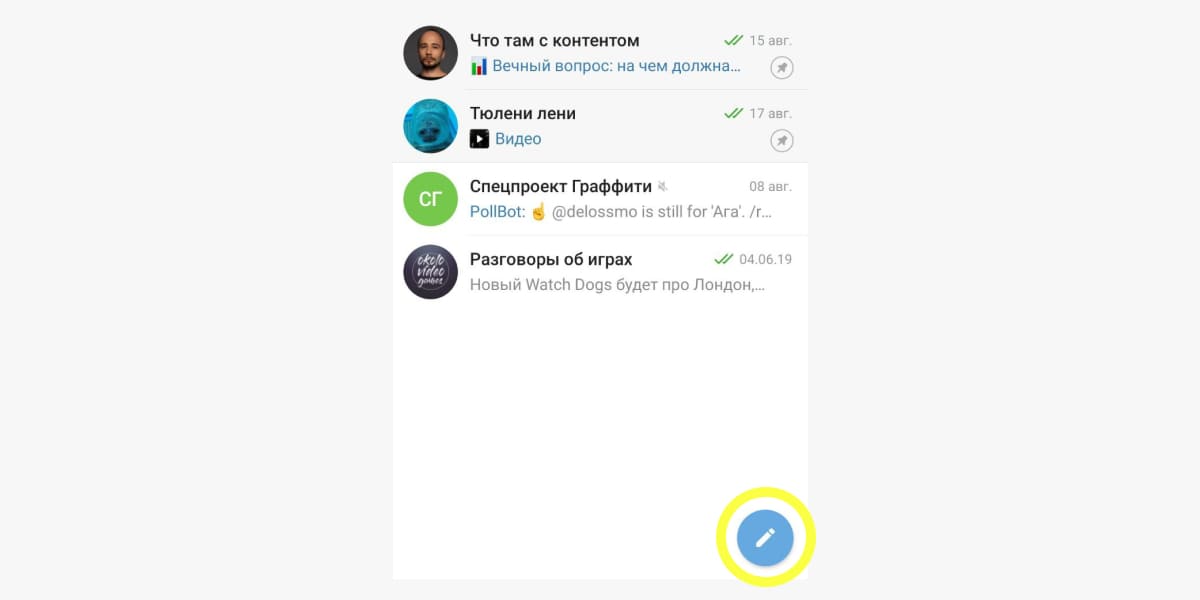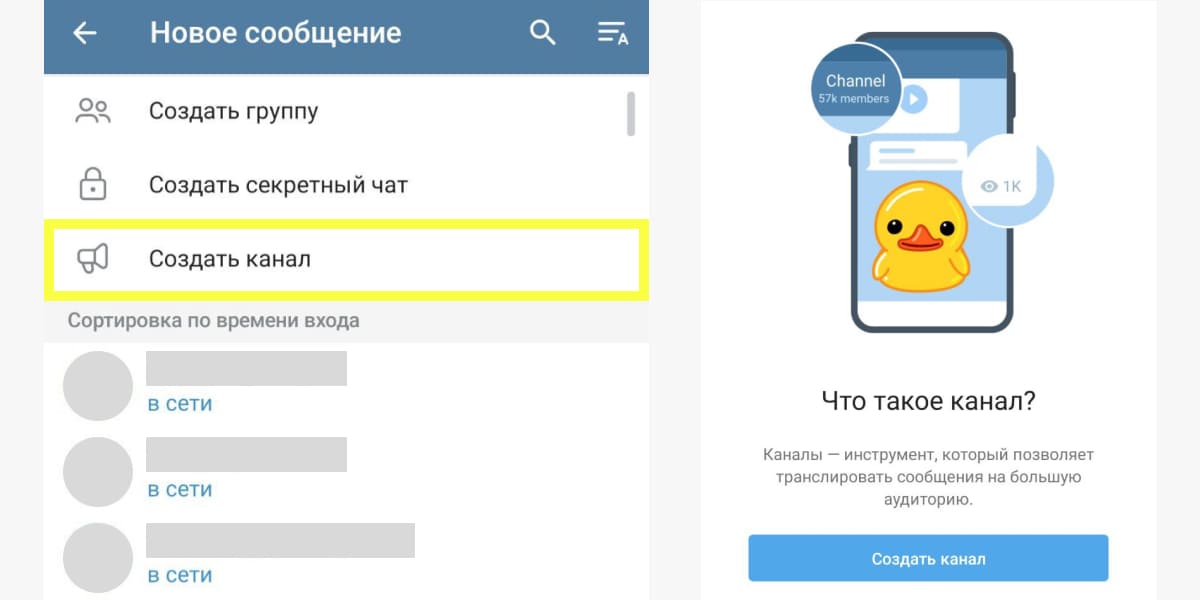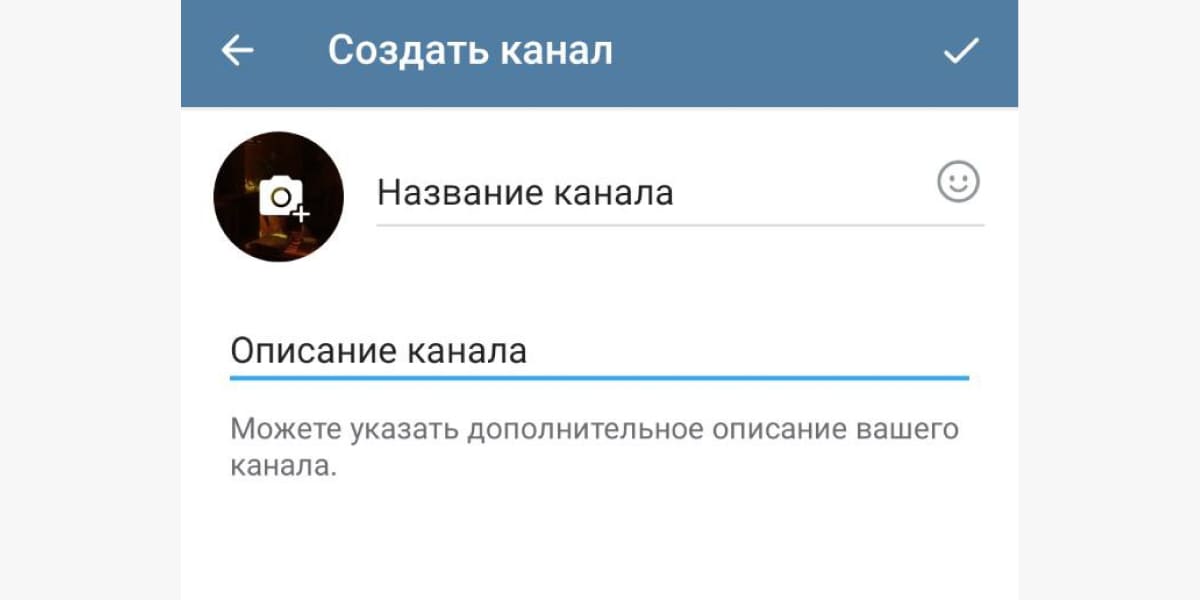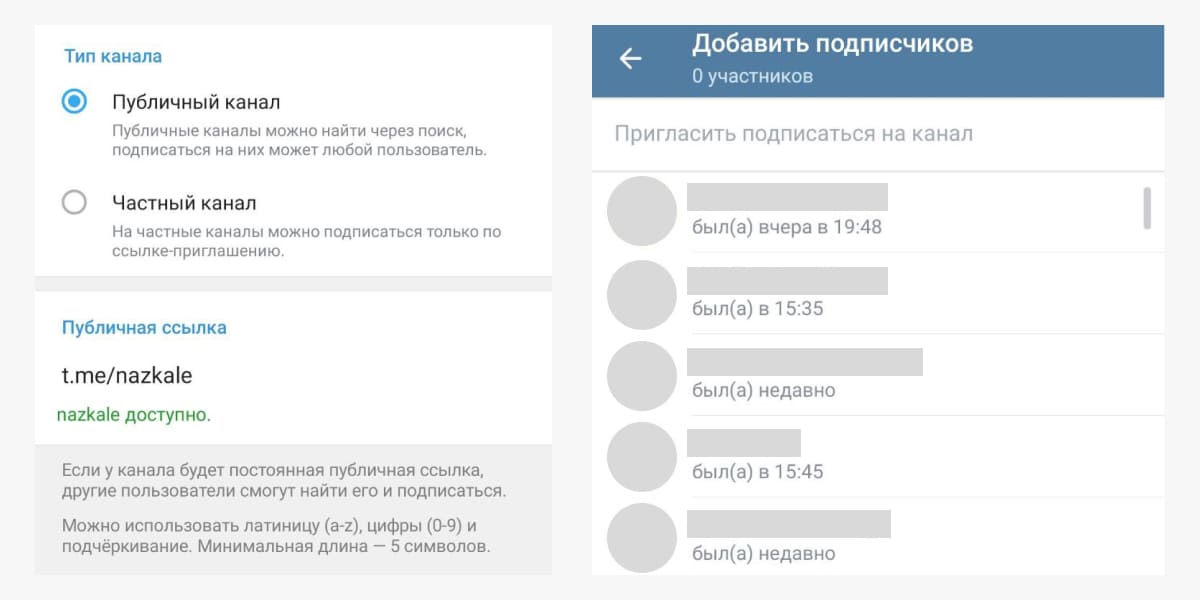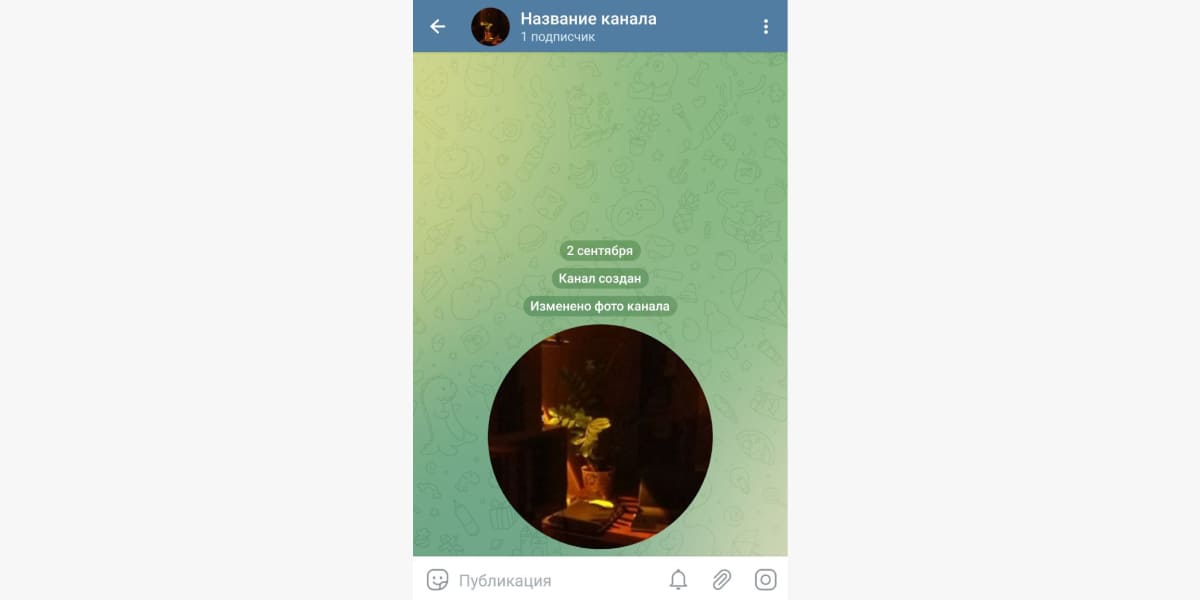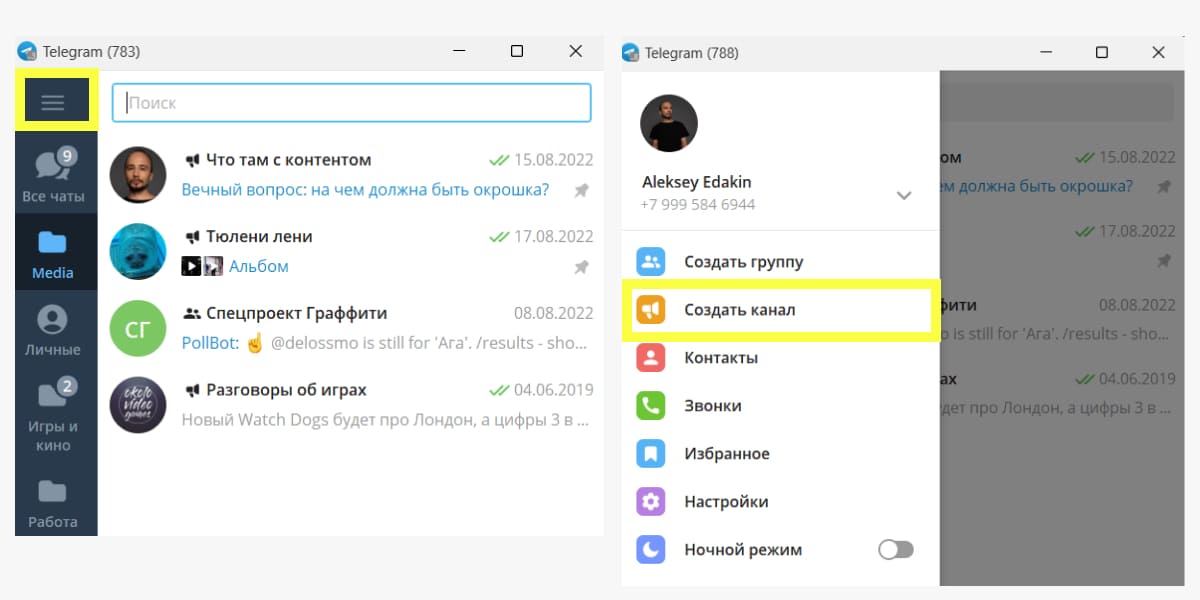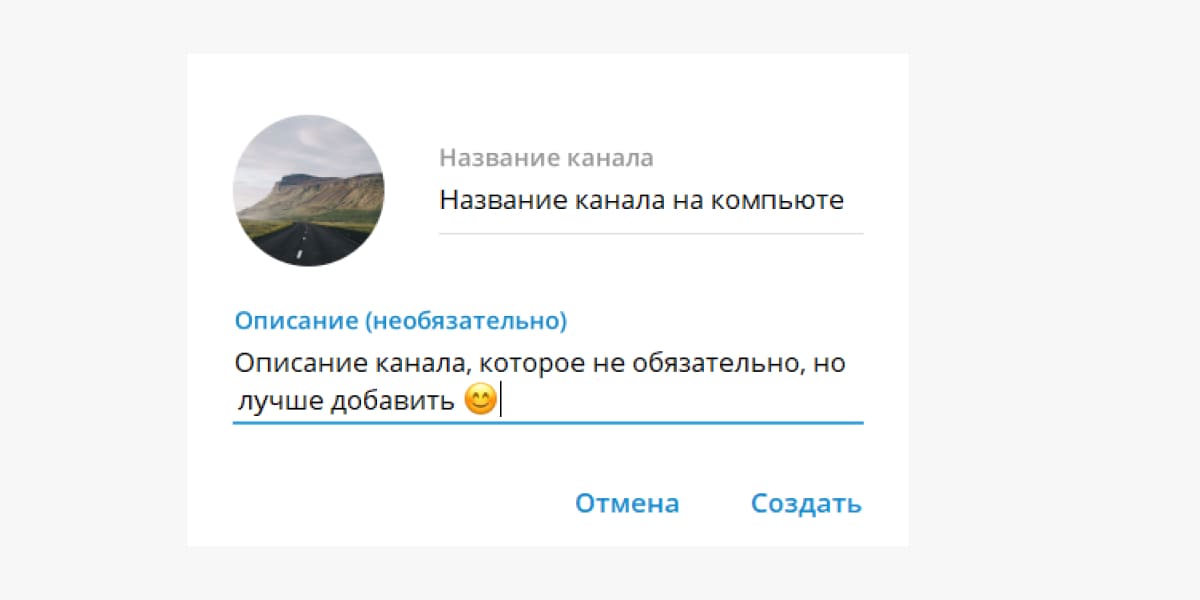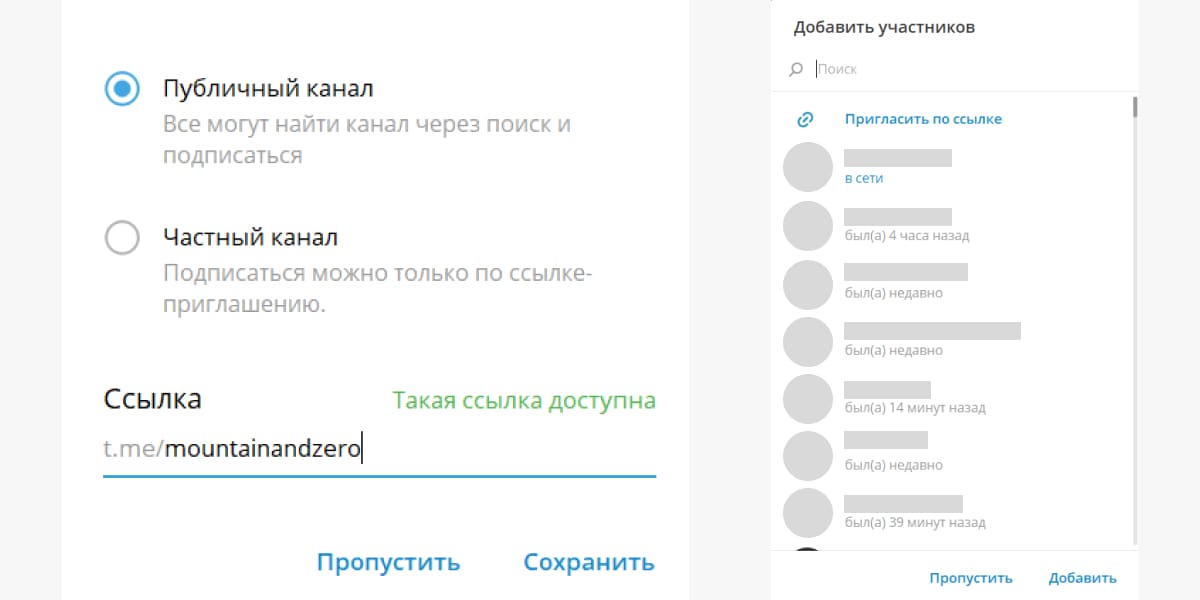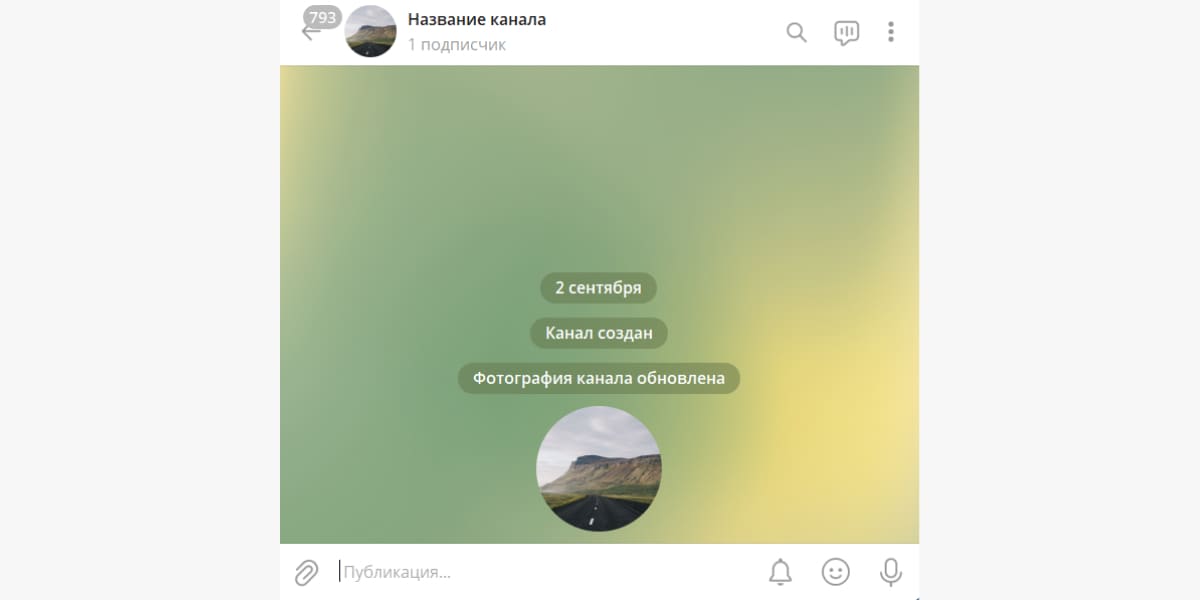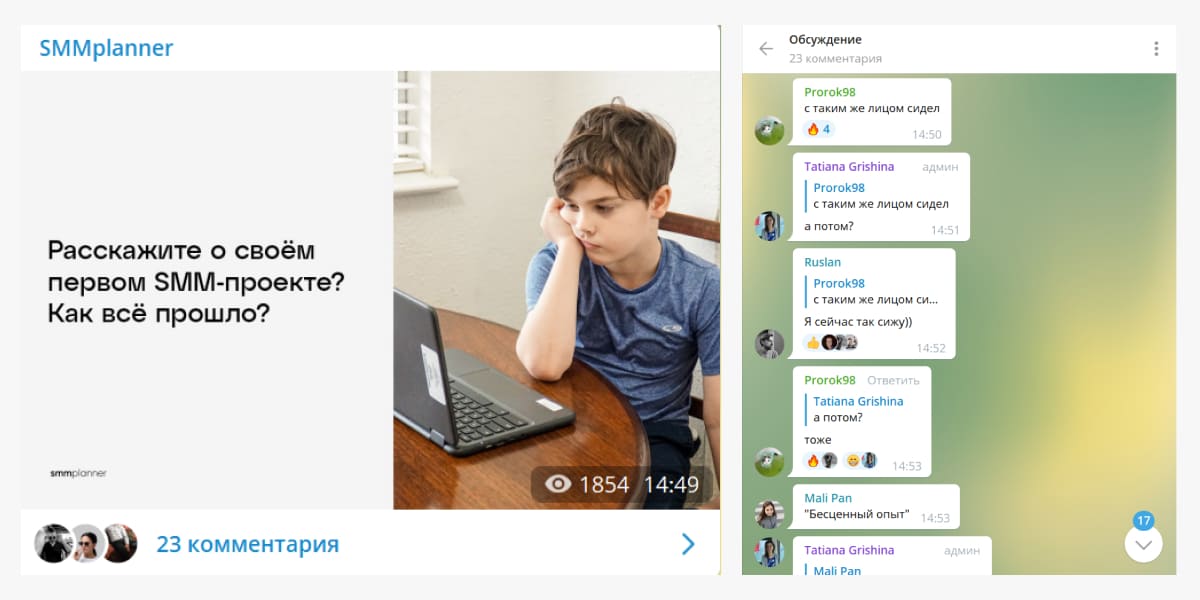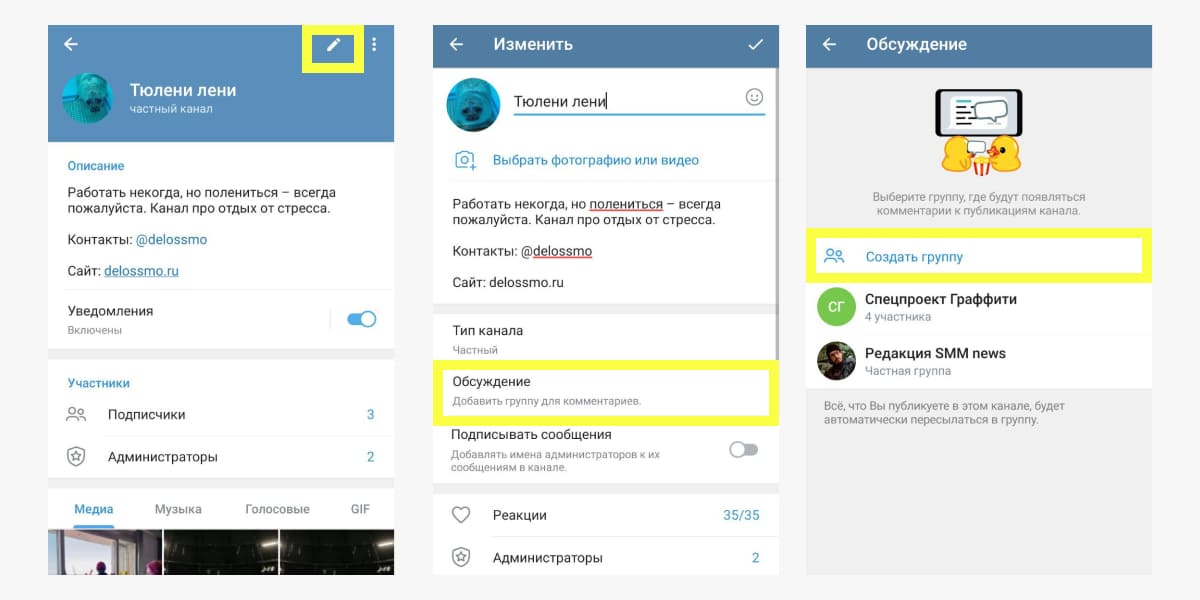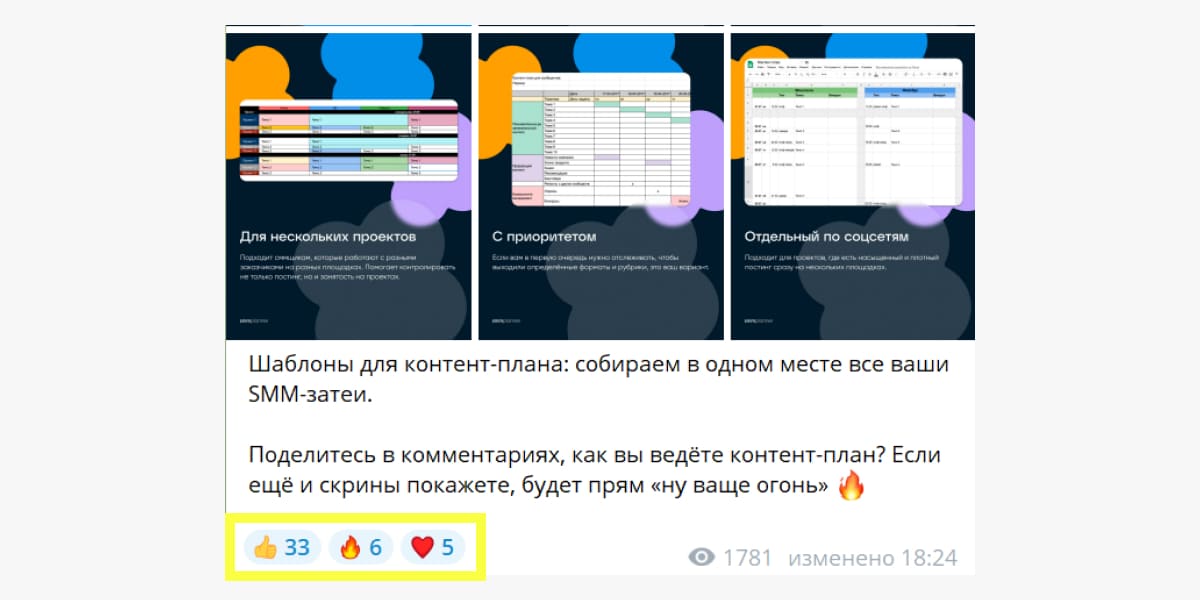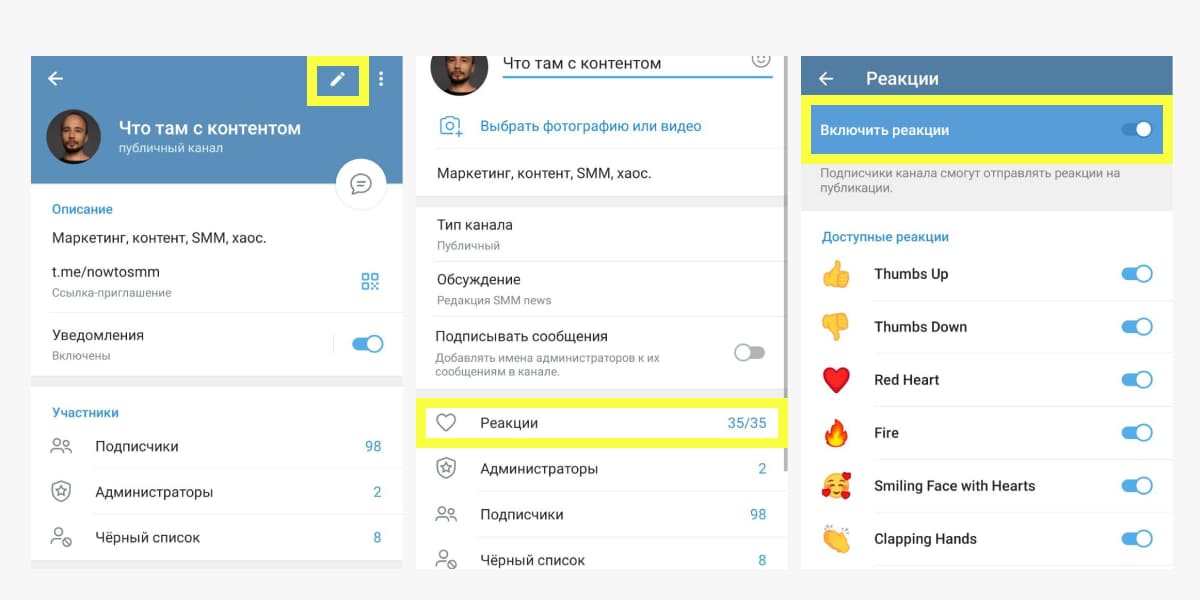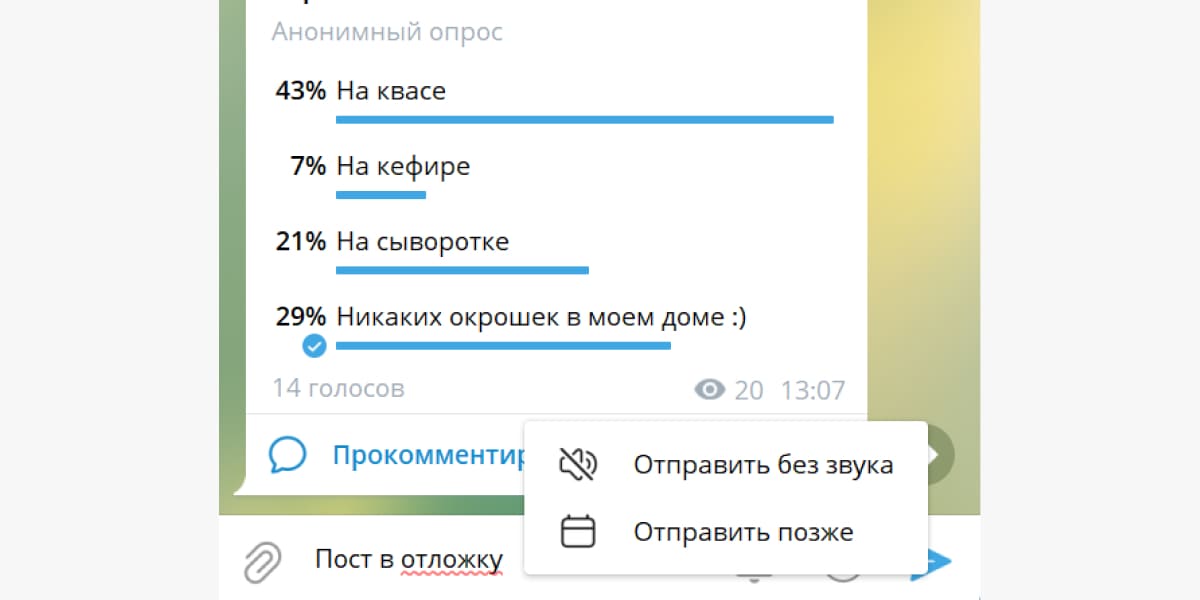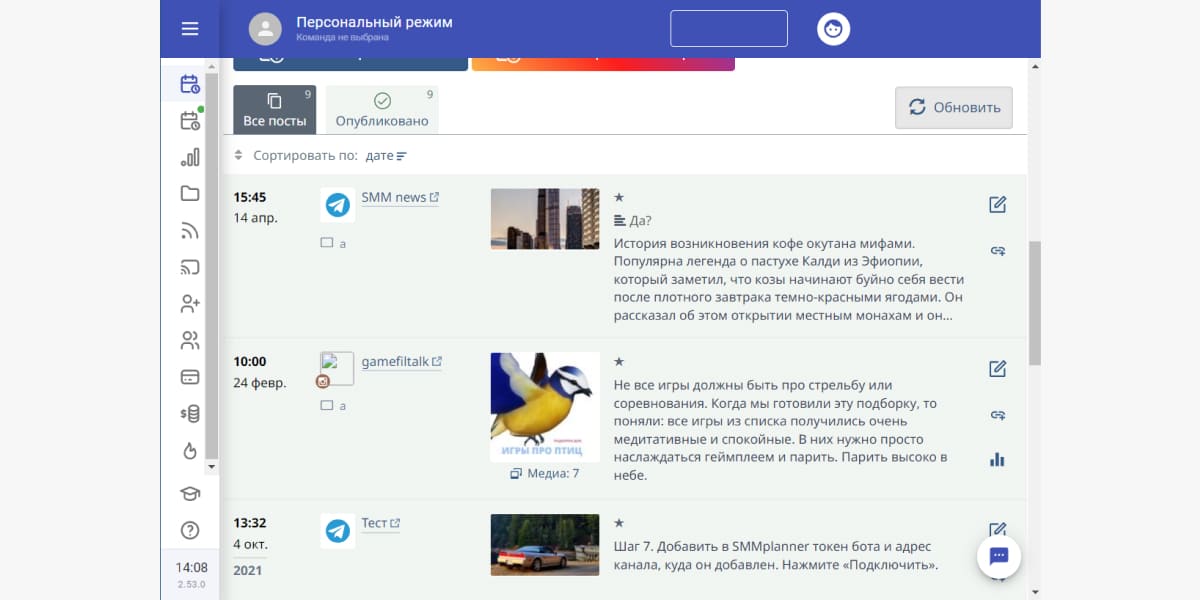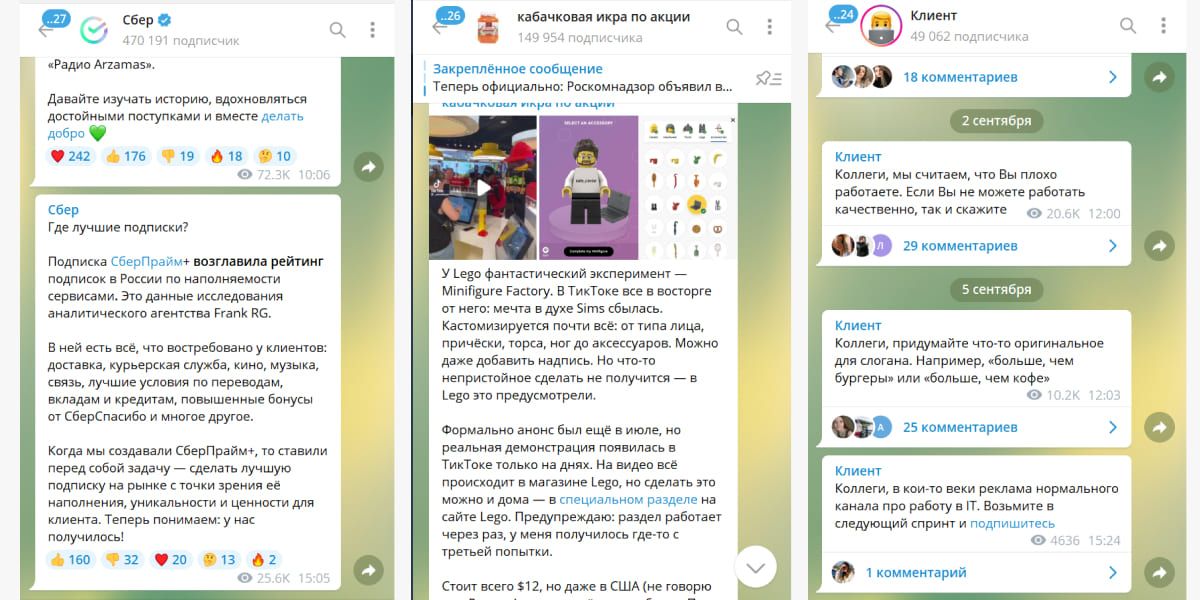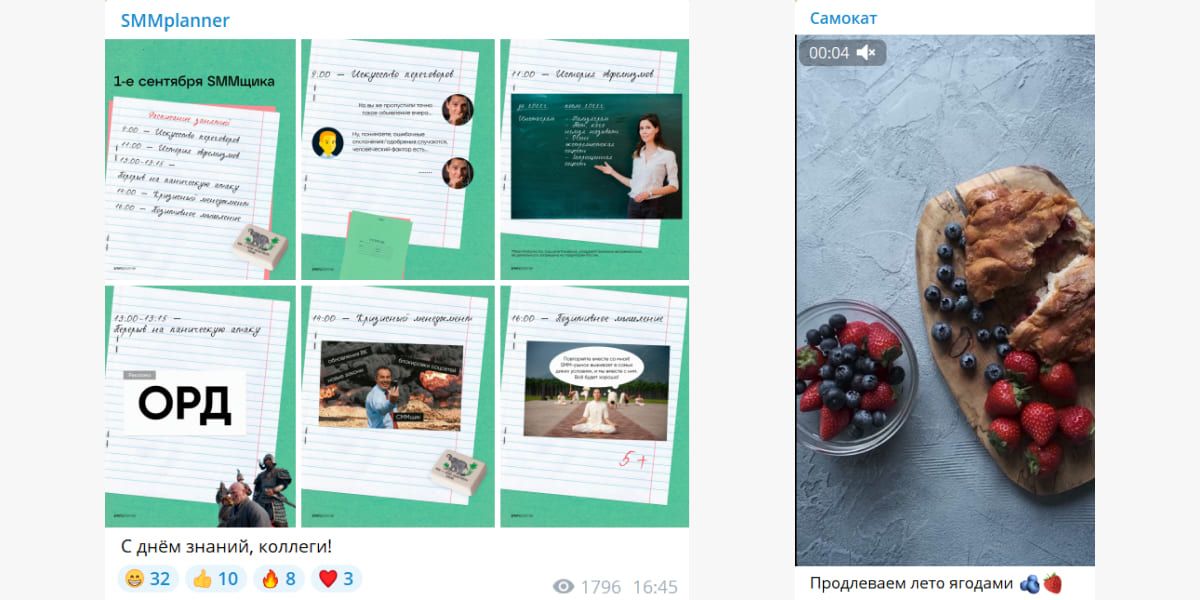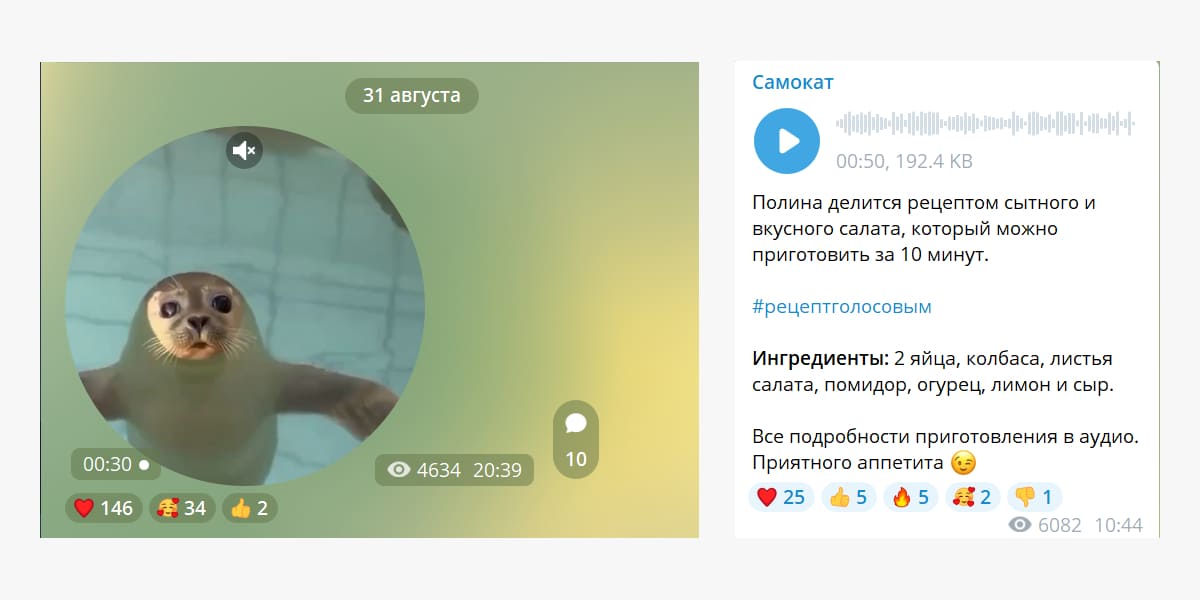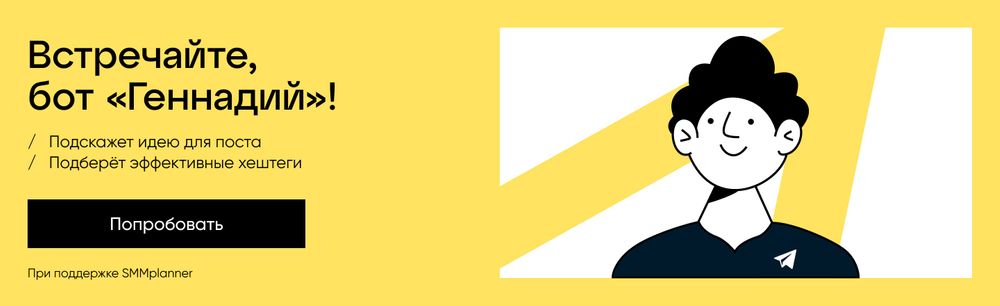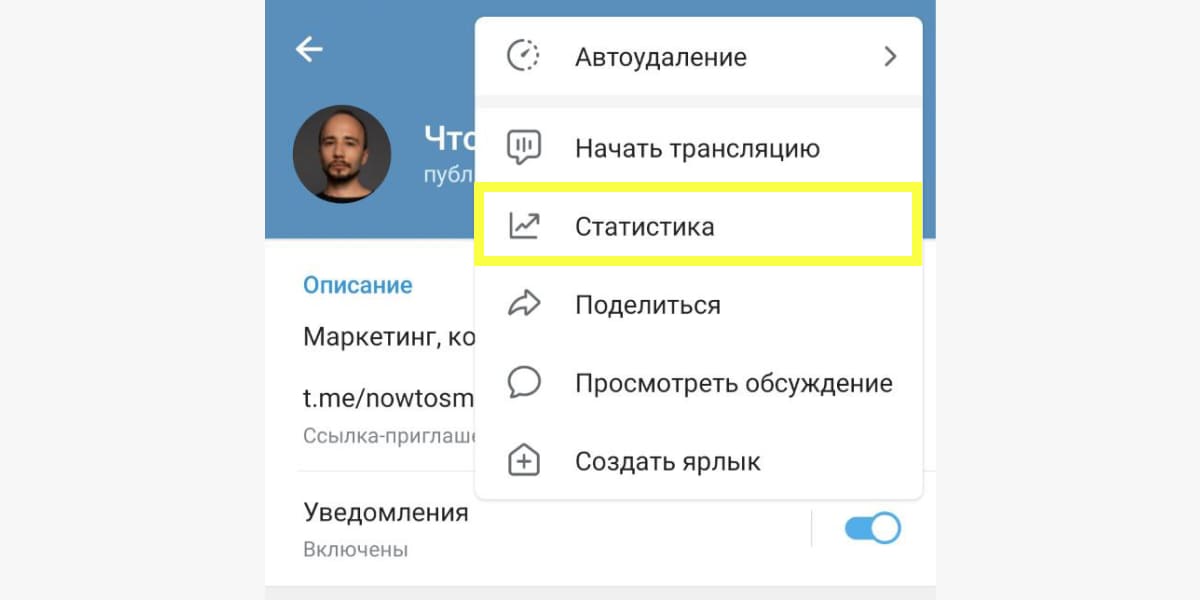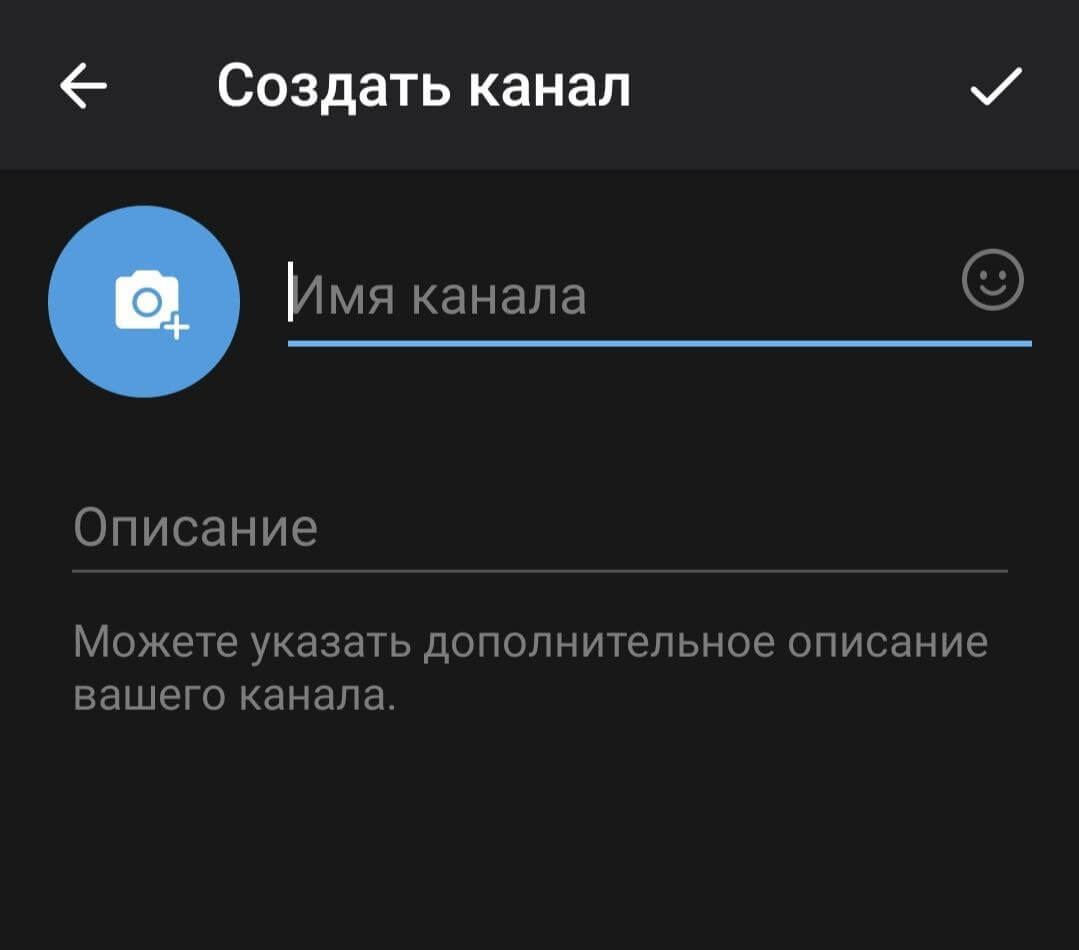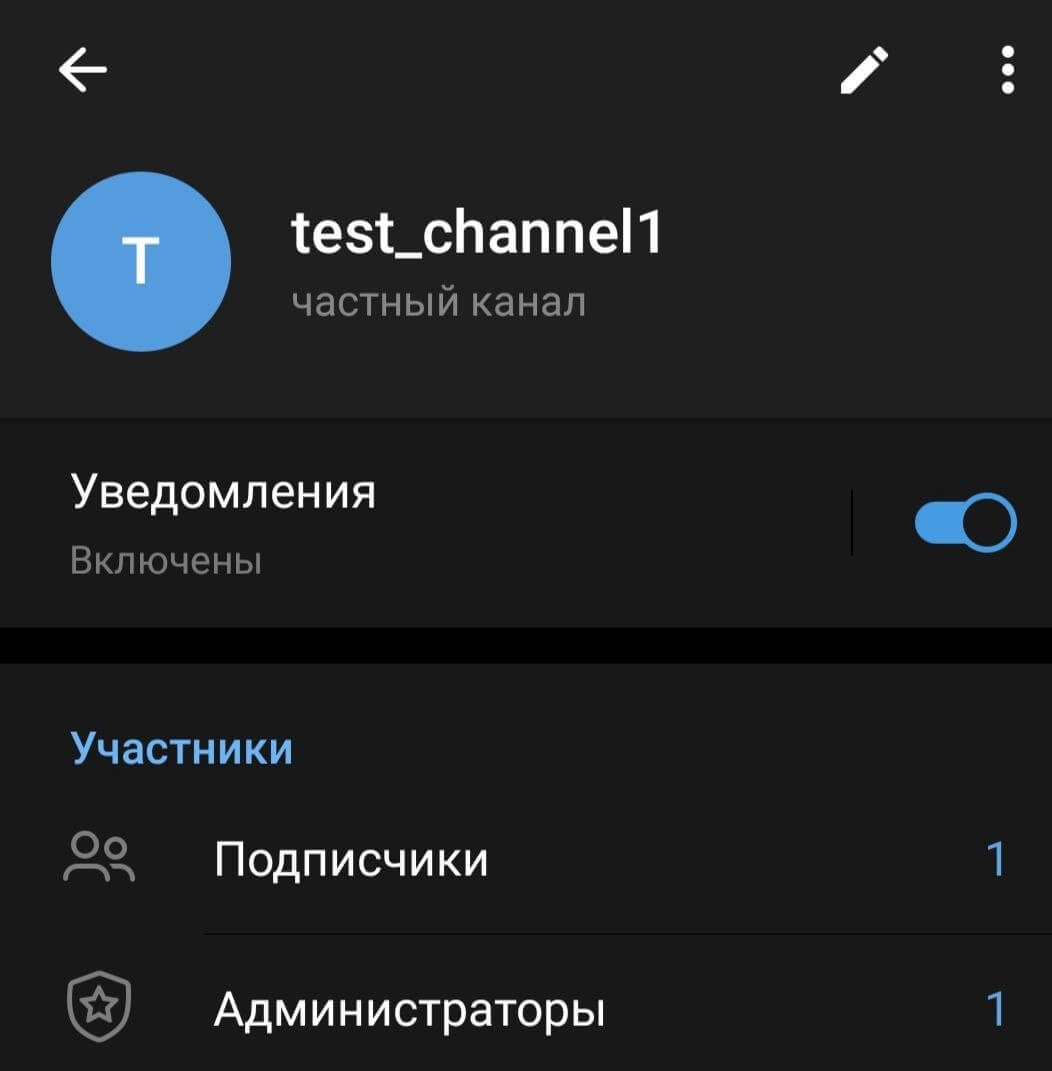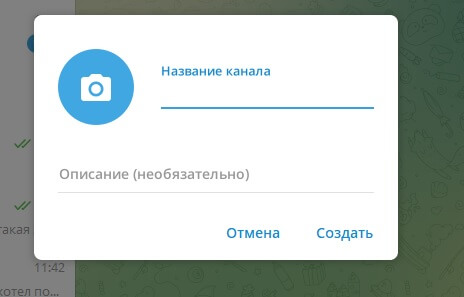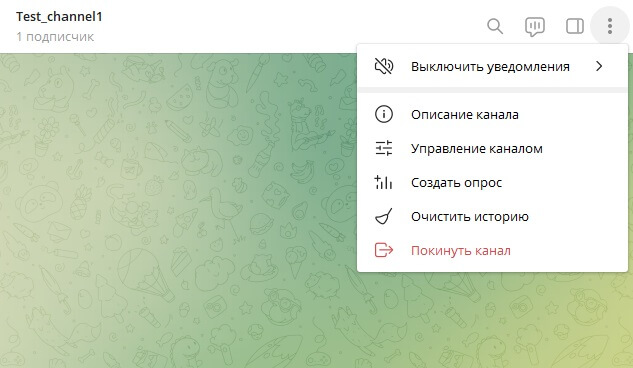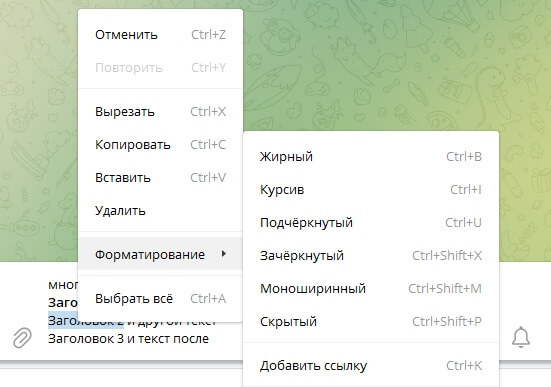{«id»:13959,»url»:»/distributions/13959/click?bit=1&hash=3e504f7b176350354538806b2b3c72f263e69d5504c520ebf447170dc4ee79ed»,»title»:»u0422u0430u0431u043bu0438u0447u043au0438 u0441 u043fu0430u0440u043eu043bu044fu043cu0438 u2014 u044du0442u043e u043fu0440u043eu0448u043bu044bu0439 u0432u0435u043a»,»buttonText»:»u041fu043eu0447u0435u043cu0443?»,»imageUuid»:»9133a6f2-4291-5bdb-b75d-c389dca92e58″}
С 14 марта 2022 Роскомнадзор начал блокировать Инстаграм. В связи с этим блогеры, продавцы, предприниматели и другие пользовали стали переходить в Телеграм и создавать там каналы. Если вы тоже решили открыть свой канал и делаете это впервые, то я подготовил эту инструкцию для вас. В ней я проведу по шагам и расскажу о нюансах создания канала в Telegram.
Эта статья для новичков. В частности для тех, кто впервые установил себе Телеграм на телефон. Если вы – уверенный пользователь Telegram и у вас уже есть опыт в продвижении каналов – поделитесь своими лайфхаками в комментариях. Будет полезно.
Как создать Telegram-канал на айфоне?
- В нижней части экрана переходим в раздел «Чаты».
- Сверху справа нажимаем на иконку с карандашом.
- Выбираем пункт «Создать канал».
- Вводим название канала, описание и выбираем фото. Нажимаем справа сверху «Далее».
- Выбираем тип канала: публичный или частный. Если выбрали публичный, то вводим ссылку, по которой можно будет попасть в ваш канал. После нажимаем справа сверху «Далее».
- Откроется окно с вашей записной книжкой. Тут вы можете выбрать пользователей, которые сразу станут вашими подписчиками. Если пока не уверены – можете пропустить. Нажимаем справа сверху «Далее».
- Все. Канал создан. Вы можете его отредактировать, нажав по его названию вверху экрана, а затем «Изм.».
Как создать Telegram-канал на андроид?
- Нажимаем на иконку карандаша в правой нижней части экрана.
- Выбираем «Создать канал».
- Вводим название канала, описание и выбираем фото. Нажимаем на стрелку вправо.
- Выбираем тип канала: публичный или частный. Если выбрали публичный, то вводим ссылку, по которой можно будет попасть в ваш канал. После нажимаем стрелку вправо.
- Откроется окно с вашими контактам. Тут вы можете выбрать пользователей, которые сразу станут вашими подписчиками. Если пока не уверены – можете пропустить. Нажимаем слева сверху на стрелку влево.
- Все. Канал создан. Вы можете его отредактировать, нажав по его названию.
Как создать Telegram-канал на компьютере?
- В левом верхнем углу нажимаем на иконку с тремя полосками.
- Выбираем «Создать канал».
- Вводим название канала, описание и выбираем фото. Нажимаем «Создать».
- Выбираем тип канала: публичный или частный. Если выбрали публичный, то вводим ссылку, по которой можно будет попасть в ваш канал. Нажимаем «Сохранить».
- Откроется окно с вашими контактам. Тут вы можете выбрать пользователей, которые сразу станут вашими подписчиками. Если пока не уверены – можете пропустить. Нажимаем «Пропустить».
- Все. Канал создан. Вы можете его отредактировать, нажав по его названию.
В чем «фишка» Telegram-каналов?
- Уведомления. В первый час после публикации, примерно треть аудитории увидит ваш пост. Подписчики всегда будут в курсе ваших новостей и предложений. Эту особенность можно отлично использовать в продажах.
- Ваши подписчики скрыты от других. Просмотреть список подписчиков может только админ или владелец канала. Никто, кроме вас, не сможет проанализировать вашу аудиторию. Поэтому конкуренты не смогут работать с вашими клиентами и предлагать свой продукт.
- Боты. С помощью ботов можно расширять функциональность канала. Например, запланировать выход публикации, добавить кнопки к постам или сделать доступ к каналу платным. Также есть боты, которые могут мотивировать людей подписаться на канал, предоставляя полезные материалы за подписку.
Виды Телеграм-каналов
Каналы в Телеграм бывают публичные (открытые) и частные (закрытые). Публичный канал можно найти в поиске. Вступить в такой канал сможет любой. А вот в частный канал можно вступить только по пригласительной ссылке. Учитывайте этот момент, если хотите, чтобы канал видели все.
Оформление канала
Название. Оно должно быть кратким и отражать суть вашего контента. Выбирая название, подумайте, как люди могут искать информацию по теме вашего канала. Например: книги по бизнесу, заработок в сети, инвестиции в недвижимость.
Ссылка. Для открытого канала нужно придумать ссылку. С ее помощью люди смогут делиться вашим каналом. Это что-то вроде никнейма. Например, anstrekalov_channel превратится в https://t.me/anstrekalov_channel. Как вариант, можно продублировать название вашего канала латинскими буквами.
Описание. Буквально 2-3 предложения, в которых будет описана польза для вашего читателя. Если не знаете, что написать, то попробуйте через поиск и каталоги каналов найти конкурентов. Посмотрите, как это делают другие и придумайте свой вариант.
Аватар. Сделайте изображение канала максимально узнаваемым и привлекающим внимание. По возможности, аватар тоже должен отражать тематику вашего канала. Это может быть фото основного продукта или портрет, если вы ведете личный блог. Учтите, что изображение имеет круглую форму. Поэтому самое важное должно вписываться в кружок.
Что делать дальше?
Итак, картинку вы загрузили, описание придумали, друзей из записной книжки добавили – канал готов. Теперь нужно начать писать посты и привлекать новых подписчиков.
Поделитесь ссылкой на ваш канал в соцсетях. А если ссылок несколько, можете объединить их в один кликбар. Так по одной ссылке в профиле человек сможет найти все ваши рейсурсы: телеграм-канал, сайт, воцап, тикток и т. д.
P.S. Поддержите статью лайком 👍 Не стесняйтесь задавать вопросы в комментариях, если у вас что-то не получилось. Я с радостью помогу.
Создать собственный канал может любой пользователь Telegram. Строгих ограничений в тематике или частоте постинга нет. Канал можно использовать вместо блога или перенаправлять в него трафик из социальных сетей. Рассмотрим процесс создания канала в Telegram и его особенности.
- Что такое Telegram-канал, чем он отличается от группы
- Типы Telegram-каналов
- Публичный Telegram-канал
- Приватный Telegram-канал
- Как создать канал в Телеграмме
- Создать Телеграмм канал с помощью компьютера
- Создать Телеграмм канал с помощью мобильного устройства
- Настройки Telegram-канала
- Основные настройки
- Дополнительные настройки
- Различные фишки
- Статистика Telegram-канала
- Как сделать открытый Telegram-канал закрытым?
Telegram-канал – аналог блога или сообщества в социальных сетях. Право на публикацию контента есть только у администратора канала. Действительно важных отличий канала от группы всего два:
- У канала неограниченное количество участников, в группе – 200 тысяч подписчиков максимум.
- В канале посты публикуют только администраторы, в группе – любой ее участник.
Telegram-каналы классифицируются по типу доступа — на публичные и приватные.
Канал с этим статусом отображается в общем поиске. Подписаться на него может любой пользователь мессенджера Telegram. Для публичных каналов доступна короткая ссылка вида https://t.me/названиеканала. При смене типа канала на приватный подобная ссылка автоматически удаляется. Публичные каналы обычно создают для притока аудитории из внешних источников – других социальных сетей, мессенджеров, информационных порталов и т. д.
Каналы этого типа не отображаются в общем поиске. Присоединиться к нему пользователи смогут только по специальной ссылке-приглашению. Короткого адреса у таких каналов нет. Приватные Telegram-каналы часто используют предприниматели в рамках запуска новых проектов. Это могут быть обучающие курсы или рассылки о сезонных акциях, проводимых в интернет-магазине.
Создать канал в Telegram можно как с помощью мобильного устройства, так и с помощью компьютера. Предварительно необходимо установить мессенджер Telegram на необходимое устройство.
Важный момент! На один телефонный номер можно зарегистрировать не более 8 публичных Telegram-каналов.
В десктопной версии мессенджера Telegram для создания канала необходимо кликнуть по значку меню, расположенному в левом верхнем углу экрана.
После этого откроется меню с настройками пользовательского профиля и программы. Нужно кликнуть по кнопке «Создать канал».
Укажите название и краткое описание создаваемого канала.
Укажите тип канала и его имя (не менее 5 символов) для короткой ссылки.
После этого появится окно для отправки приглашений друзьям. Выберите пользователей, которых хотите видеть в числе подписчиков своего канала, или нажмите на кнопку «Пропустить».
На Android -устройствах процесс создания Telegram-канала состоит из пяти шагов:
- Тапните по кнопке «Создать чат».
-
- Выберите пункт «Создать канал».
-
- Укажите название создаваемого канала. Также можно кратко рассказать о его тематике новым подписчикам.
-
- Выберите тип Telegram-канала и укажите название для короткой ссылки (не менее 5 символов).
-
- Разошлите приглашения своим друзьям из списка контактов. Этот шаг не обязателен. Его можно пропустить, тапнув по стрелке.
Настройки любого Telegram-канала можно условно разделить на основные и дополнительные.
Сразу после создания Telegram-канала загрузите подходящий аватар. Это позволит созданному каналу выделиться среди множества других. Загрузить аватар можно в окне информации о канале. Для этого наведите курсор на место для аватара и дождитесь появления значка в виде фотоаппарата. Кликните по нему. После этого откроется окно загрузки фотографии.
Прочие настройки осуществляются в меню управления каналом. Для перехода в него кликните по кнопке в виде трех вертикальных точек и выберите раздел «Управление каналом».
В этом разделе можно изменить название канала, добавить описание. Здесь же можно добавить кого-то из подписчиков в список администраторов. Также в мессенджере Telegram предусмотрена возможность создания отдельной группы для обсуждения постов. Подписчики канала по желанию смогут в нее вступить.
«Тип канала» – подраздел, в котором администратор канала сможет в любой момент сделать из открытого сообщества закрытое. Здесь же задается короткий адрес Telegram-канала.
В разделе «Подписчики» можно просмотреть всю аудиторию Telegram-канала. Если же кто-то начинает оскорблять других пользователей в группе для обсуждения или же занимается рассылкой спама, то его всегда можно добавить в черный список. Нарушитель будет исключен из числа подписчиков канала и не сможет найти его в общем поиске.
Если у Telegram-канала несколько администраторов, можно активировать функцию подписывания сообщений. Читатели будут видеть, кто из администраторов публикует новости.
«Недавние действия» – один из полезных разделов, для тех случаев, когда Telegram-канал ведет сразу несколько администраторов. В нем можно просматривать, какие именно действия совершили пользователи. Например, админ 1 выложил новый пост, а админ 2 изменил название канала. Все это будет отображаться в недавних действиях.
Вручную форматировать контент для Telegram-каналов – долго и нудно. Упростить этот процесс сможет Controller Bot. Он доступен по адресу https://t.me/ControllerBot. Необходимо добавить канал в данный бот, а затем создать новый бот по отобразившейся инструкции.
Полученный в результате создания токен нужно будет отправить в Controller Bot. Созданного бота необходимо добавить в администраторы Telegram-канала, и переслать любое сообщение из канала в основной бот. После этого создавать и редактировать посты можно будет в новом боте.
Бот позволяет добавлять к публикуемому посту реакции, опросы, комментарии, кнопки, предварительный просмотр ссылок.
Также там можно просмотреть статистику за неделю или месяц.
У Telegram-каналов есть два отслеживаемых параметра: количество подписчиков и количество просмотров. Доступ к статистике открывается, когда сообщество набирает более 1000 подписчиков. Если аудитория канала меньше, то собрать статистические данные встроенными инструментами мессенджера Telegram не получится.
В мессенджере Telegram для Android раздел «Статистика» располагается в разделе с информацией о канале. Необходимо вызвать меню, нажав на значок в виде трех вертикальных точек. После этого появится список действий и на первой строчке будет пункт «Статистика». При переходе в этот раздел администратор моментально увидит график роста аудитории, а также график изменения количества подписчиков.
Чтобы просмотреть график подписчиков полностью, необходимо пролистать экран вниз.
На iOS статистика выглядит немного иначе. В верхней части раздела отображаются сводные данные за неделю. Отключить этот блок нельзя.
В графике «Уведомления» можно увидеть, сколько подписчиков включили или выключили уведомления о новых публикациях и после публикации каких именно постов они это сделали.
В блоке «Источники просмотров» отображаются все источники, из которых были просмотрены посты Telegram-канала за день.
В «Источниках новых подписчиков» информация отображается по аналогичному принципу.
В блоке «Просмотры по часам» отображается информация о том, насколько активно пользователи просматривают посты в разное время суток.
В «Активности» отображается количество репостов и просмотров за 7 дней. Максимум, что может администратор — просмотреть данные за 22 дня. Период настраивается путем перемещения соответствующих ползунков.
В отдельный блок выделена активность в Instant View. Туда добавляется информация по статьям мгновенного просмотра. Если таких материалов на канале нет, то данных там не будет. Информация по недавним постам также отображается в виде отдельного графика. Там отображаются данные по репостам и просмотрам.
Просмотреть статистику конкурирующих Telegram-каналов можно с помощью сервиса Tgstat. Для поиска информации нужно указать наименование интересующего вас канала. В результатах отобразится информация о количестве подписчиков, приросте, охватах, вовлеченности и цитировании канала.
Аналогичным образом можно просмотреть информацию о собственном Telegram-канале, если в нем меньше 1000 подписчиков. Но не все русскоязычные каналы попадают в статистику сервиса Tgstat, поэтому лучше воспользоваться Controller Bot.
Рассмотрим процесс закрытия канала с помощью десктопной версии мессенджера Telegram:
- Кликните по названию канала.
-
- Откроется окно с информацией о канале. Кликните по значку в виде трех точек и выберите пункт «Управление каналом».
-
- Найдите строку «Тип канала». Кликните по ней.
-
- После этого откроется раздел, в котором можно изменить тип канала с публичного на частный. После закрытия Telegram-канала автоматически сформируется ссылка-приглашение. Ее нужно будет отправлять пользователям для подписки на канал.
-
В России Телеграм занимает третье место по популярности после Viber и WhatsApp. Его блокировка в России вызвала к нему еще больший интерес со стороны пользователей. Приложение привлекает блогеров и создателей контента.
Как продвигать Telegram-канал?
Telega.in — лучшая биржа каналов с безопасной сделкой. Выбери каналы со статистикой и сделай массовую закупку постов. От 10 рублей!
Taplike — покупка активностей в ваш канал: подписчики, просмотры. Подготовь канал к продвижению. 100% гарантия безопасности от сервиса. От 10 рублей!
Click.ru — запуск официальной рекламы Telegram Ads (от €3000/месяц).
В Телеграм множество каналов. Несмотря на это, для создателей уникального контента здесь найдется место. Рассмотрим, как создать канал в Телеграм на разных устройствах, как его оформить и раскрутить.
Как создать канал
Ничего сложного в создании канала в Телеграм нет. Это занимает всего несколько минут. Однако, чтобы канал был прибыльным, необходимо постараться. Рассмотрим инструкцию создания канала в мессенджере на компьютере и на телефоне.
На телефоне
В случае необходимости распространения информации большому количеству людей, рекомендуется создать канал. Приведем пошаговые инструкции создания канала в Телеграм отдельно для андроид, отдельно для айфона.
Для андроид
Для создания канала в Телеграм на андроид необходимо:
- Откройте приложение и кликните на три полоски, расположенные в левом углу вверху.
- Нажмите на строку «Создать канал».
- Придумайте название, напишите описание и загрузите картинку на аватар.
- Определите вид канала – публичный или частный.
- Добавьте друзей в сообщество.
Для iPhone
Инструкция для Айфон:
- Откройте приложение.
- Нажмите на «Чаты». Находится в нижней части экрана.
- В правом углу сверху нажмите на карандаш.
- Выберите строку «Создать канал».
- Придумайте название канала и напишите его описание.
- Загрузите изображение на аватарку.
- Выберите вид канала: публичный или частный. Если канал публичный, то придумайте и напишите URL сообщества.
- Добавьте участников и нажмите «Далее». После этого канал создан.
На компьютере
Некоторым неудобно управлять каналом с телефона. В этом случае создать его можно на ПК.
Инструкция, как создать канал Телеграм на компьютере:
- Откройте приложение.
- Нажмите на три горизонтальные полоски. Они находятся в левом верхнем углу экрана.
- Кликните «Создать канал».
- Напишите название канала, укажите описание и загрузите фото на аватарку. Затем нажмите «Создать».
- Подберите тип канала.
Теперь можно управлять собственным каналом в Телеграм на ПК.
С помощью веб-версии приложения
Веб-версия Телеграм позволяет только вести канал. Для создания информативного ресурса требуется скачать приложение на телефон или ПК, а затем создать канал в соответствии с вышеприведенными инструкциями, в зависимости от используемого устройства.
Выбираем тип канала: приватный или публичный
Канал – это инструмент для рассылки сообщений. В Телеграм каналы могут быть публичные или частные.
Публичные каналы общедоступны для всех. Для них можно придумать ссылку-адрес.
Главное отличие частного канала от публичного в том, что он отсутствует в глобальном поиске. Для них нельзя создать ссылку-адрес. Она генерируется автоматом. Попасть в частный канал возможно только по ссылке-приглашению.
Основные минусы частных каналов: их не берут в большинство бирж, в чаты, подборки и т. д., для них нельзя создать красивую ссылку.
Отдавать предпочтение стоит открытому каналу. К нему можно создать красивый и понятный адрес. Это позволит повысить конверсию и узнаваемость канала. Есть вероятность, что пользователь после ввода определенных слов в поиске увидит ваш канал и подпишется.
Оформление канала
Оформление канала так же влияет на прирост подписчиков и конверсию, как и контент. Изначально пользователь видит картинку, а затем знакомится с описанием. Основные параметры оформления канала: описание, название и аватар.
Описание должно быть понятным, лаконичным и максимально раскрывать смысл. Описание должно содержать сведения, о чем канал. В нем также должны быть данные для обратной связи. Для просмотра описания необходимо нажать на три точки справа вверху, а затем «Описание канала».
Название канала пишется на языке целевой аудитории. Стоит добавить в наименование ключевые слова. Чтобы написать или изменить название, необходимо кликнуть на три точки справа сверху, а затем нажать «Управление каналом».
Аватар является лицом канала. Пользователь должен загрузить квадратную картинку размером 300х300 пикселей. Главные элементы должны располагаться по центру.
Способы создания аватар для Телеграм:
- Заказ у дизайнера. Это будет дорого, однако картинка будет уникальной и соответствующей теме.
- Выбор картинки в фотобанке. Основной плюс – большой выбор, однако уникальность не гарантирована.
- Использование онлайн генератора логотипов.
Для загрузки логотипа:
- Нажмите на три точки справа сверху.
- Кликните «Управление каналом».
- Нажмите на картинку фотоаппарата в кружке.
- Перейдите к папке, где находится картинка. Выберите картинку. В диалоговом окне можно настроить область просмотра логотипа.
- Нажмите «Сохранить».
Настройка канала
Рассмотрим основные настройки канала в Телеграм.
Общие настройки
В подразделе «Описание канала» раздела «Управление каналом» можно изменять следующее:
- Имя канала.
- Описание.
- Тип.
- Подпись к сообщениям
- Удаление канала.
В меню «Управление каналом» есть пункт «Администраторы». Здесь можно указывать пользователей, которые получат право администрирования и модерации канала. Для каждого администратора можно менять права.
Права создателя канала никто регулировать не может. Данные полномочия не могут быть переданы.
Действия
В пункте «Недавние действия» показываются действия, которые совершены подписчиками канала или его администраторами за последние двое суток. Отображаются:
- новые подписчики;
- смена сведений о канале;
- назначение новых администраторов;
- удаление и редактирование сообщений;
- отписки.
При нажатии на кнопку «Настройки» можно отфильтровать, какие действия будут отображаться.
Редактирование ссылок
Ссылки на Телеграм могут быть публичными и приватными. Публичные ссылки могут быть двух типов:
- Ссылки, которые работают только внутри Телеграм.
- Ссылки, которые работают везде.
В разделе информации о канале ссылку можно скопировать. Для копирования необходимо нажать на нее, и она скопируется автоматом.
Приглашение других пользователей
Пригласить на канал других пользователей можно в процессе его создания или после этого.
Для приглашения необходимо в разделе сведений о канале кликнуть на «Подписчики». Здесь же отобразится перечень тех, кто уже подписан на канал.
Размещение публикаций
Создатель канала может размещать публикации. Также это делать могут администраторы, которые наделены такими полномочиями. Публикация сообщений происходит так же, как и в любом чате.
Форматы сообщений: текст, изображения, аудиофайлы, видеофайлы, документы. Возможно пересылать сообщения из чатов, других каналов и групп.
В строке, где набирается текст, есть иконка колокольчика. С помощью нее администратор определяет, будут получать пользователи уведомления о новых постах или нет. Если колокольчик будет перечеркнут, то ни один подписчик не получит сообщений.
Важно! Пользователи, которые не хотят получать уведомления о постах, могут отключить их самостоятельно.
Существует несколько правил публикаций:
- Не делайте публикаций ночью. У некоторых пользователей может быть включён звук.
- Определите собственный временной промежуток. Многие публикуют в 8 утра, в 6 и 8 вечера.
- Лучше опубликовать один качественный пост, чем несколько раздражающих сообщений.
- Частота публикаций зависит от темы. Если тематика новостная, то публикации можно делать каждый день. Если тема узкоспециализированная, то посты стоит делать 2-3 раза в неделю.
Считается, что в будние дни пользователи читают информацию лучше, чем в выходные.
Раскрутка канала
Раскрутить канал можно платно. Для этого надо найти релевалентные каналы, заплатить им за публикацию, оценить эффективность.
Раскрутить канал без вложений возможно следующими способами:
- Выбор наименования канала. Если уже есть аудитория на других площадках, то назвать канал в Телеграм необходимо, как и там. В названии должно быть главное ключевое слово. Например, если пишите о вакансиях разных компаний, то назовите канал «Поиск работы». В названии стоит использовать эмоджи или специальные символы, чтобы как-то выделиться.
- Привлечение трафика с других источников. Если у вас уже есть раскрученные профили со сформировавшейся аудиторией, используйте это для продвижения. Расскажите своим подписчикам, что у вас есть канал в Телеграм. Чтобы конверсия была высокой, необходимо: ставьте продолжение поста на видное место, всегда давайте то, что обещали, следите, чтобы все время было закреплено продолжение поста.
- Взаимный пиар: кто-то публикует пост со ссылкой на ваш канал, а вы публикуйте пост со ссылкой у этого «кого-то».
- Несите канал в подборки. Подборки – кто-то собирает перечень каналов и публикует их на своем. Чем меньше пользователей в подборке, тем больше подписчиков можно получить от участия в ней. Чтобы принять участие в подборке, подайте заявку в бот. В Телеграм есть боты, которые принимают заявки от желающих принять участие в подборке.
Все способы сработают только если выполнять их в комплексе: добавлять канал в каталоги, рассказывать о нем на других площадках, делать взаимный пиар.
Статистика
Для получения статистических данных можно использовать следующие сервисы:
- ChannelAnalyticsBot;
- Tgstat.ru;
- Telemetr.
Какие данные понадобятся:
- число подписчиков;
- охват каждого поста;
- число репостов;
- количество просмотров за день;
- упоминания.
Перечисленные сервисы предоставят достаточно информации, чтобы рассчитать эффективность продвижения канала и конверсии.
Монетизация канала
Монетизация Телеграм канала – это получение денежных доходов от сообщества.
Есть несколько способов монетизации канала:
- Продажа рекламы: рекламу продают внешним рекламодателям, либо другим администраторам каналов.
- Партнерские программы – вид отношений партнера и продавца, где партнер получает вознаграждение за клиентов, привлеченных продавцу.
- Продажа приватных доступов: продажа доступов к различной информации.
- Продажа собственного инфопродукта, услуги. Обычно это осуществляется через запуск. Запуск – это технология, с помощью которой покупателя плавно подводят к покупке.
Чтобы получать доходы от своего канала, необходимо комбинировать разные способы.
Как удалить канал
Если число подписчиков более 1000 пользователей, то удалить канал возможно только через техподдержку. Если подписчиков менее 1000, то убрать канал возможно самостоятельно. Для этого последовательно нажимайте:
- Информация о канале.
- Управление каналом.
- Описание канала.
- Удалить канал.
После подтверждения действий все подписчики и сообщения будут удалены.
Статья ориентирована в первую очередь на новичков и SMM-щиков, которые не работали с мессенджером. Расскажем, как создавать и настраивать каналы, где искать подписчиков, что публиковать и зачем нужна статистика. Профессионалы могут поделиться личными фишками в комментариях – будем рады вас услышать.
Содержание:
- Типы телеграм-каналов
- Как сделать телеграм-канал
- Как настроить телеграм-канал
- Как найти подписчиков на канал в Телеграме
- Что публиковать в Телеграме
- Как посмотреть статистику и развивать канал дальше
- В заключение
Хотите узнать, как продвигать товары и услуги, развивать бренд и привлекать клиентов в соцсетях в 2023 году? Приходите на практический онлайн-интенсив «Шальной 2023: Как сейчас зарабатывать в SMM?».
За 3 дня вы разберетесь в инструментах продвижения, попробуете себя в профессии SMM-менеджера и узнаете, сколько можно зарабатывать, а также научитесь составлять стратегию и продвигать свой бизнес в соцсетях.
Регистрируйтесь по ссылке и примите участие бесплатно – в качестве бонуса вы получите гайд по привлечению первых клиентов в SMM и именной сертификат участника интенсива!
Типы телеграм-каналов
В Телеграме 2 типа каналов – закрытый и публичный. Вот чем они отличаются:
🔒 Закрытый канал нельзя найти, он доступен только по ссылке, а новые подписчики подают заявку на вступление.
🔓 Открытый канал можно найти в поиске, а чтобы подписаться, проходить модерацию от администратора не нужно.
Компании обычно выбирают публичный тип каналов – так проще наращивать аудиторию и развивать сообщество. Приватный тип каналов используют для клубов и публикации эксклюзивного контента, для доступа к которому нужно оплатить подписку.
Подробнее – в статье «Как сделать платный телеграм-канал и зарабатывать на подписке».
Как сделать телеграм-канал
Сделать канал в Телеграме можно с телефона или компьютера. Этапы идентичны: создать шапку, настроить тип и придумать короткую ссылку. Помните про лимиты:
- Рекомендованный размер аватарки – 640 х 640 пикселей.
- Минимальная длина ссылки – 5 символов.
- Название канала – от 5 до 32 символов, можно использовать эмодзи.
- Описание канала – до 255 символов.
Учтите, что при создании канала можно добавить людей из списка контактов на устройстве. Не рекомендуем ей пользоваться – если добавить людей, ничего не объяснив, возможен негатив. Вот как сделать лучше:
- Создайте запись для первых подписчиков, чтобы объяснить, зачем канал создан и почему вы подписали на него людей. Напишите, что все участники могут отписаться в любой момент, если им неинтересно.
- Приглашайте людей после создания канала, рассылая сообщения. Лимит на сообщения со ссылкой – не более 10 штук в день.
Читайте также: «Как разработать стратегию продвижения телеграм-канала для бизнеса».
Далее – как создать телеграм-канал с телефона и компьютера.
На айфоне
Пошаговая инструкция для устройств на iOS.
Шаг 1. Зайдите в приложение Телеграма на айфоне и нажмите на значок с блокнотом и ручкой в верхнем углу.
Шаг 2. Нажмите «Создать канал». Откроется заставка, нажмите на кнопку повторно.
Шаг 3. Оформите канал. Введите название телеграм-канала, описание и добавьте автараку. Используйте любой снимок из галереи телефона или сделайте новый. В редакторе изображений можно изменить цвет, размер, наложить фильтр и добавить текст на картинку.
Шаг 4. Настройте канал. Укажите тип, ссылку и настройте защиту от копирования, если нужно. Не рекомендуем включать ползунок «защита от копирования» для коммерческих телеграм-каналов – посты нельзя будет репостить, что может уменьшить поток новых подписчиков.
Шаг 5. Канал создан. Все готово, теперь можно выкладывать первые посты и привлекать подписчиков.
На андроиде
Пошаговая инструкция для устройств на Android.
Шаг 1. Зайдите в приложение на Андроиде и кликните по значку карандаша в левом нижнем углу.
Шаг 2. Выберите «Создать канал». Появится новое окно «Что такое канал», повторите команду.
Шаг 3. Укажите название канала, добавьте описание и фото. Помните про лимиты. Требования к описаниям и изображениям те же для андроида и компьютера.
Шаг 4. Укажите тип канала и ссылку. Публичный канал используйте для коммерческих и информационных блогов, частный – для личной информации.
Шаг 5. Канал создан. Можно сразу выложить первый пост.
На компьютере
Пошаговая инструкция для Windows, MacOS и Linux.
Шаг 1. Зайдите в приложение на компьютере. Кликните по плитке меню и выберите «Создать канал».
Шаг 2. Придумайте название и описание. Добавьте аватарку – ее можно загрузить с компьютера или сделать фото с веб-камеры.
Шаг 3. Укажите тип и сделайте ссылку. В следующем окне предложат добавить подписчиков или создать пригласительные ссылки. Используйте эти ссылки, чтобы потом отследить число вступивших подписчиков.
Шаг 4. Готово. Канал создан, можно начинать работать с контентом.
Как настроить телеграм-канал
Перед публикацией постов на созданном телеграм-канале делаем финальную настройку.
Включите комментарии
Они позволят подписчикам общаться под постами и высказываться по теме. Чтобы включить комментарии, нужно создать чат – это делается через настройки канала. После этого у вас будет отдельный чат, куда будут приходить уведомления о постах и новых комментариях. Подробнее читайте в статье «Комментарии в Телеграме: как их включить, настроить или отключить».
Как включить комментарии на канале:
- Зайдите в режим редактирования канала.
- Выберите раздел «Обсуждение».
- Создайте группу.
Добавьте быстрые реакции
Быстрые реакции в Телеграме – еще одна социальная функция, с помощью них подписчики могут оценивать контент на канале. Подключаются через настройки группы, администратор может выбрать список эмодзи для реакций, например, оставить только «огонь» и «смех».
Реакции никак не влияют на показатели контента, но позволяют оценить, насколько подписчикам интересны публикации.
Как включить быстрые реакции:
- Зайдите в окно редактирования канала.
- Выберите «Реакции».
- В новом окне включите слайдер.
Подключите автопостинг
В Телеграме есть встроенная функция отложенных постов – зажимаете кнопку отправки поста и выбираете дату и время. Функция удобная, но управлять десятком отложенных постов, особенно если каналов несколько, может быть проблематично:
- общей папки для отложенных постов нет;
- максимальное число – 100 штук;
- максимальный срок – на год вперед.
Расширить функционал помогут сервисы. Например, в SMMplanner нет лимита, а все отложенные посты для нескольких каналов отображаются списком на дашборде – контент удобнее редактировать и перемещать.
Как подключить сервис автопостинга к телеграм-каналу, объясняем здесь – «Простой способ подключить Телеграм-канал к SMMplanner».
Как привлечь подписчиков в телеграм-канал
Подписчики в мессенджере сами по себе не появятся – их нужно искать. Бесплатных методов немного, но они есть:
- Пригласить друзей и знакомых, сделал рассылку или написать приглашения лично.
- Разместить ссылки на других площадках и в соцсетях с призывом подписаться.
- Добавить ссылки на личный сайт, блог, ютуб-канал.
- Зарегистрировать в телеграм-каталогах. Способ малоэффективный, но допустимый.
Эти способы помогут собрать первые пару сотен или даже тысячу подписчиков. Накручивать и покупать ботов не рекомендуем – они ничего не дадут, кроме красивой цифры в профиле. Эффективнее привлекать подписчиков через рекламный бюджет. Его можно потратить на:
- Взаимопиар и бартер. Вариант для каналов, которые уже получили первые 500-1000 подписчиков – договариваетесь и обмениваетесь ссылками друг на друга.
- Рекламные посевы в других телеграм-каналах. Найти каналы можно с помощью каталогов и агрегаторов. О цене придется договариваться лично с каждым.
- Запуск рекламы через Telegram Ads. Прямая и официальная таргетированная реклама в мессенджере. Теперь 2 миллиона евро не нужно – объяснили, как рекламироваться, в статье «Как запустить рекламу в Telegram Ads»
Подписчиков можно привлекать сотнями, но контент решает, насколько долго они у вас задержатся.
Что публиковать в Телеграме
Разбираемся, как выбрать тематику, оптимальный размер постов и разработать контент-план.
Определитесь с тематикой канала
Телеграм-канал – это смесь блога и рассылки. Здесь есть подписчики и лента публикаций, как в блогах, но новые посты приходят как уведомления. Согласно исследованию Telegram Analytics за 2021 год, наиболее популярными тематиками были новости, развлечения, образование и политика.
Условно телеграм-каналы можно разделить на несколько видов:
- Информационные каналы. Цель – донести информацию максимально быстро. Это могут быть анонсы или новости. Большинство банков и крупных магазинов используют такой подход.
- Вовлекающие каналы. Контент на канале работает на вовлечение подписчиков – выходят полезные и развлекательные посты. Для разнообразия используют фото, видео, голосовые сообщения, карточки, опросы. На наш взгляд, большинство коммерческих и блогерских каналов в Телеграме как раз такие.
- Концептуальные каналы. Такие каналы взаимодействуют с подписчиками на другом уровне. Например, канал от лица клиента, директора, покупателя может присылать ироничные сообщения.
Полный список возможных тематик смотрите в статье «О чем вести канал в Телеграме».
Учтите основные типы контента
Основной формат – текст. Телеграм – это мессенджер, а не место для лонгридов, хоть они и возможны. Длина поста с изображением – до 1000 знаков, а без – чуть больше 4000. Текст можно форматировать и добавлять в него ссылки. Подробнее о тексте в Телеграме рассказываем в двух статьях:
- Как писать посты для Телеграма
- Размер поста в Телеграм (не) имеет значение
Изображения и видео. Помогают разнообразить ленту. Картинки и видео могут публиковаться отдельно или вместе с текстом. Небольшие видео проигрываются автоматически – их можно использовать как обложки к постам.
Кроме текста в Телеграме есть уникальные форматы контента – аудиосообщения и видеокруги. Первые можно использовать как аналог микроподкаста, вторые – для публикации роликов в формате сторис.
Подробнее о фишках, которые помогут выделить канал на фоне конкурентов узнаете в статье «12 идей контента для Телеграма, которые еще не успели скопировать все»
Составьте план публикаций
Контент-план – это заранее составленный список тем или готовых постов, которые будут выходить на телеграм-канале. Это может быть как список в гугл-таблицах, так и посты в «отложке». Контент-план позволяет поддерживать периодичность выхода контента и подойдет в первую очередь не новостным каналам. Подробнее о том, как находить темы для публикаций, читайте в статье «Контент для Телеграма: о чем писать, где искать темы и авторов», а наш телеграм-бот «Геннадий» поможет с идеями постов.
Как смотреть статистику в Телеграме и развивать канал дальше
Статистика на телеграм-канале открывается после появления сотни подписчиков. В ней можно смотреть:
- как растет аудитория канала;
- сколько человек отключили уведомления;
- какими постами чаще делились в личных сообщениях;
- откуда были просмотры контента.
Подробнее читайте в отдельной статье про статистику в Телеграме.
Регулярно просматривайте статистику, чтобы понять, как аудитория реагирует на контент. Статья «Как правильно вести телеграм-канал: создание, продвижение, аналитика» поможет разобраться с дальнейшим развитием канала.
В заключение
Сделать канал в Телеграме не так сложно, как вести дальше – регулярно выпускать посты, привлекать новую аудиторию и отслеживать статистику. С другой стороны, у мессенджера в 2022 году нет альтернатив – мгновенную доставку контента до аудитории и прямое общение с подписчиками не может обеспечить ни одна соцсеть.
Финальный совет будет таким: классному контенту – классную аудиторию. Не забывайте про дистрибуцию постов и привлечение нового трафика. Тогда канал будет развиваться и приносить трафик на сайт, продажи или деньги за рекламу.

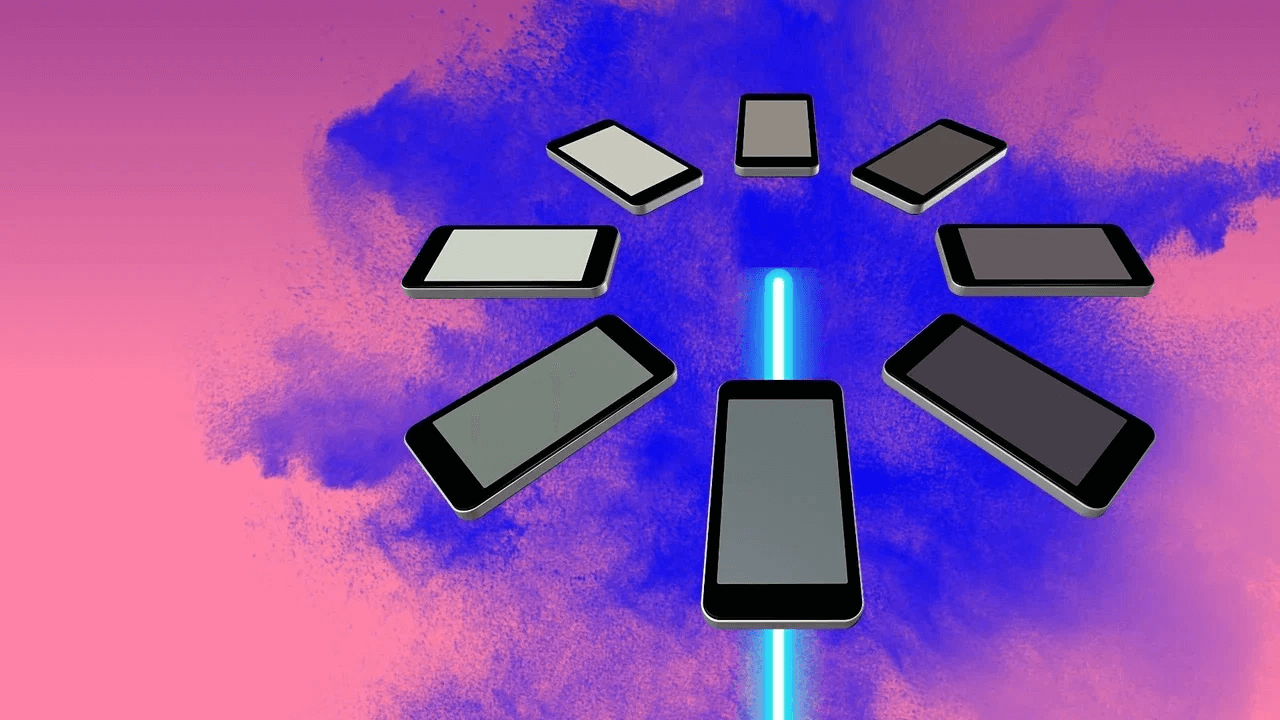
Содержание
После блокировки зарубежных социальных сетей блогеры и компании активно мигрируют на отечественные площадки. Одна из наиболее популярных платформ на сегодня — «Телеграм». Достаточно вспомнить, как после объявления о закрытии Instagram* (*продукт компании Meta, которая признана экстремистской организацией в России) пользователи массово оставляли в сторис ссылки на свои телеграм-каналы, чтобы понять, насколько эта площадка востребована среди россиян. Несмотря на то, что Telegram — мессенджер, его возможности позволяют вести блог и даже продвигать бизнес.
Рассказываем, как создать Telegram-канал и публиковать в нем контент.
Что такое Telegram-канал
В Telegram есть 2 формата сообщества: группа и канал. Последний — это аналог блога с неограниченным количеством подписчиков и правом публикации контента только от лица администраторов.
В группе же могут состоять до 200 тысяч человек, а размещать контент имеет право каждый участник.
Как его создать
Алгоритмы создания канала в разных операционных системах похожи, но есть незначительные различия.
На iOS. Порядок создания канала на платформе iOS:
- Откройте мессенджер и кликните на иконку чата внизу экрана.
- В правом верхнем меню нажмите на кнопку в виде карандаша.
- Выберите опцию «Создать канал». Откроется окно для заполнения информации о вашем сообществе.
- Введите название и описание в соответствующие поля, выберите фото — оно будет отображаться рядом с названием канала. Кликните на «Далее».
- В следующем окне выберите тип канала: публичный (открытый) или частный (закрытый). Для публичной страницы добавьте ссылку, по которой пользователи смогут перейти в ваш канал. Вы можете продублировать его название на латинице, и программа автоматически сгенерирует адрес. Например, имя test_channel1 примет вид https://t.me/test_channel1. Кликните на «Далее».
- В новом окне появятся ваши контакты. Выберите тех, кого вы хотите видеть в числе подписчиков. Пропустите этот шаг, если не хотите добавлять пользователей сразу. Нажмите на «Далее».
В результате вы получите новый канал, в котором сразу сможете публиковать записи. Если нужно отредактировать его, кликните на название канала в верхней части экрана, а затем — на «Изм».
На Android. Следуйте алгоритму:
- Зайдите в мессенджер и кликните на значок синего карандаша справа внизу.
- Выберите пункт «Создать канал» и подтвердите действие в следующем окне.
- В открывшемся окне добавьте имя канала, описание и фото. Нажмите на галочку справа вверху.
- Выберите тип канала, для публичного добавьте ссылку таким же образом, как и в случае с iOS. Завершите этап, кликнув на галочку.
- Добавьте подписчиков из своих контактов или пропустите этот шаг, нажав на синюю стрелку справа внизу.
Канал готов. Чтобы скорректировать информацию, кликните на его название в верхней части экрана, а затем — на иконку карандаша в верхней панели.
На Windows. Интерфейс десктопной версии отличается от мобильной. Последовательность шагов:
- Откройте «Телеграм» и кликните на иконку с тремя горизонтальными линиями в левом верхнем углу.
- В появившемся меню выберите пункт «Создать канал».
- Откроется всплывающее окно, в которое нужно ввести название и описание канала. Заполните поля и кликните на «Создать». Канал сразу отобразится в списке ваших чатов.
- Одновременно с появлением канала в чатах откроется окно, в котором нужно указать его тип. Выберите нужный вариант и введите ссылку при необходимости.
- Добавьте подписчиков из открывшегося списка или пропустите это действие.
Как только вы пройдете все шаги, откроется окно вашего канала. Добавляйте контент и приглашайте подписчиков.
Функциональные особенности
У телеграм-каналов — простой набор функций, которыми легко управлять. Основные особенности:
- Инструменты редактирования. К каналу можно привязать группу, в которую пользователи будут переходить для обсуждения публикаций. Есть возможность настроить комментирование и реакции на посты, добавить несколько администраторов, управлять черным списком. Также создатель канала может в любой момент изменить его оформление.
- Форматы. Основной способ коммуникации с аудиторией — постинг текстовых материалов. Также вы можете проводить прямые эфиры, выкладывать фото, видео и голосовые записи.
- Интерактив. Подписчики могут общаться в комментариях, участвовать в опросах и голосованиях.
- Уведомления. По умолчанию система присылает уведомления подписчикам сразу после публикации новой записи. Оповещения можно отключить.
- Боты. Расширяют функциональность канала. Например, с их помощью можно сделать подписку на канал платной или запланировать публикацию заранее.
- Анонимность. Гости и участники канала не могут посмотреть список ваших подписчиков. В данных канала отображается только их количество.
- Статистика. Вы можете узнать число участников сообщества и просмотров записей — статистика доступна в разделе настроек, если у канала более 1 000 подписчиков. Это далеко не исчерпывающие данные, чтобы на их основе полноценно развивать сообщество, но они помогут понять, какой контент наиболее привлекателен для вашей аудитории. Для более подробной статистики используйте ботов и специализированные сервисы.
Отследить статистику эффективности ваших рекламных кампаний поможет Сквозная аналитика Calltouch. Сервис подсчитает количество переходов на ваш сайт, лидов и сделок, вычислит сумму прибыли и ROI по каждому каналу продвижения и выведет информацию в наглядный отчет. Вы узнаете, какая реклама оправдывает вложения, и скорректируете маркетинговый бюджет.
Сквозная аналитика Calltouch
- Анализируйте воронку продаж от показов до денег в кассе
- Автоматический сбор данных, удобные отчеты и бесплатные интеграции
Узнать подробнее
Публичные и частные каналы
По типу доступа каналы в Telegram бывают:
- Публичные. Отображаются в поиске и доступны для просмотра контента и подписки любому пользователю мессенджера. Для таких каналов система генерирует короткие ссылки, а их владельцы заинтересованы в росте ресурса и получении дохода с его помощью.
- Приватные. Не видны в общем поиске, вход возможен только по ссылке-приглашению. Адрес канала — длинный, человекопонятного идентификатора нет — он содержит сгенерированные программой символы, например https://t.me/+5B3GGAEaLZA1MTYy. Такие каналы используют для публикации эксклюзивного контента или для тестирования новых проектов.
Как оформить канал
Вот несколько рекомендаций, как создать привлекательное и гармоничное оформление канала в «Телеграме»:
- Составьте краткое и информативное название. Постарайтесь, чтобы оно было запоминающимся и отражало суть вашего контента. Используйте латинские и кириллические символы, эмодзи и знаки препинания.
- Лаконично расскажите о канале в описании. С первых строк пользователи должны понять, чем будет полезен контент для них. Добавьте смайл, ссылку на ваш сайт и несколько основных хештегов.
- Выберите узнаваемый аватар. Если вы ведете канал компании, используйте ее логотип, маскот или изображение в цветах брендбука. Выбирайте картинку в высоком разрешении и без лишних элементов — помните, что программа обрежет ее до формы круга.
Как постить
Посты создают так же, как и сообщения в чатах. Достаточно набрать текст в поле ввода, прикрепить изображение и нажать на значок отправки. Длина поста без медиафайлов не должна превышать 4 096 знаков — в противном случае текст будет опубликован в нескольких идущих подряд постах.
Используйте абзацы, эмодзи и хештеги, чтобы маркировать части вашего текста. Обозначьте заголовки и основные положения разными шрифтами. Для этого:
- Выделите нужный фрагмент текста.
- Кликните по нему правой кнопкой (или тапните по экрану смартфона).
- Наведите курсор на раздел «Форматирование» и выберите один из вариантов шрифта.
Если вы сопровождаете публикацию картинками или видео, объем текста не должен превышать 1 024 знака. К одному посту можно прикреплять не более 10 медиафайлов. Добавьте к тексту визуал по алгоритму:
- Кликните на значок скрепки рядом с полем ввода текста.
- Выберите нужные файлы из галереи.
- Нажмите на иконку публикации.
Если вы публикуете пост со смартфона, сначала выберите медиафайлы, а затем введите текст.
Как настроить отложенную отправку постов
Вы можете отправить пост в любое выбранное время. Для этого включите функцию отложенной публикации:
- Создайте и оформите пост.
- Кликните правой кнопкой мыши на значок отправки на ПК или зажмите и удерживайте его на смартфоне.
- Выберите опцию «Отправить позже».
- В открывшемся окне укажите время и дату публикации и нажмите на «Запланировать».
В «отложку» можно поместить до 100 публикаций. Максимальное время ожидания 365 дней.
На втором шаге вы также можете настроить бесшумную отправку постов, например для ночных публикаций. Подписчикам не придет пуш-уведомление, но они смогут посмотреть новую публикацию, открыв канал.
Дополнительные опции «Телеграма» позволяют позаботиться о комфорте подписчиков. А чтобы оптимизировать коммуникации с клиентами, установите на ваш сайт Виджеты Calltouch. Во всплывающем окне или в форме обратной связи пользователи смогут оставить контактную информацию или запрос на обслуживание. Программа обработает данные и передаст их в ваш контакт-центр, а операторы позвонят клиентам в удобное для них время. Вы не упустите ни одной заявки и увеличите продажи.
Виджеты Calltouch
- Увеличьте конверсию сайта на 30%
- Обратный звонок, промо-лендинги, формы захвата, мультикнопка, автопрозвон форм
Узнать подробнее
Заключение
- Телеграм-канал подходит для ведения основного или дополнительного блога компании или обычного пользователя.
- Каналы бывают публичными и частными. На открытое сообщество может подписаться любой пользователь, на закрытое — только обладатель ссылки-приглашения.
- Создать Telegram-канал можно в несколько кликов как в мобильной, так и в десктопной версиях приложения. Достаточно ввести название и описание, выбрать фото и пригласить пользователей.
- Контент в телеграм-канале публикуют так же, как и в обычном чате мессенджера. Можно настроить отложенную и бесшумную отправку постов.
Лучшие маркетинговые практики — каждый месяц в дайджесте Calltouch
Подписывайтесь сейчас и получите 13 чек-листов маркетолога
Нажимая на кнопку «Подписаться», вы даёте своё согласие на обработку персональных данных и получение рекламной информации о продуктах, услугах посредством звонков и рассылок по предоставленным каналам связи.
У вас интересный материал?
Опубликуйте статью в нашем блоге
Опубликовать статью
Отправьте статью себе на почту